Samsung RL55VQBRS User Manual [pt]
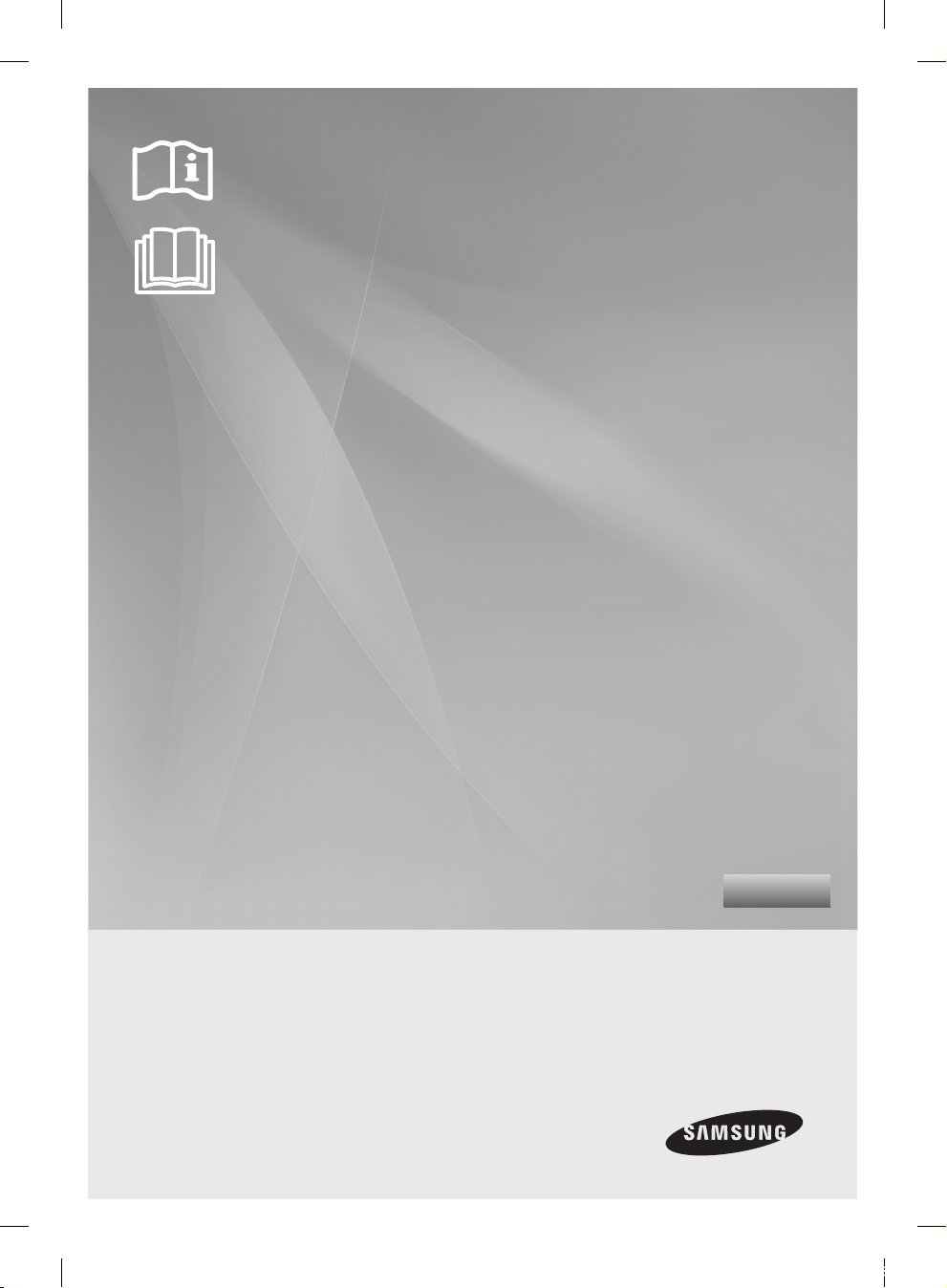
Frigorífico
Guía del usuario del lcd
imagínese las posibilidades
Gracias por comprar este producto Samsung.
Para recibir un servicio más completo, registre
su producto en
www.samsung.com/register
Español
Dispositivo independiente
DA99-02117E(0.0).indb 1 2010.1.28 10:27:38 AM
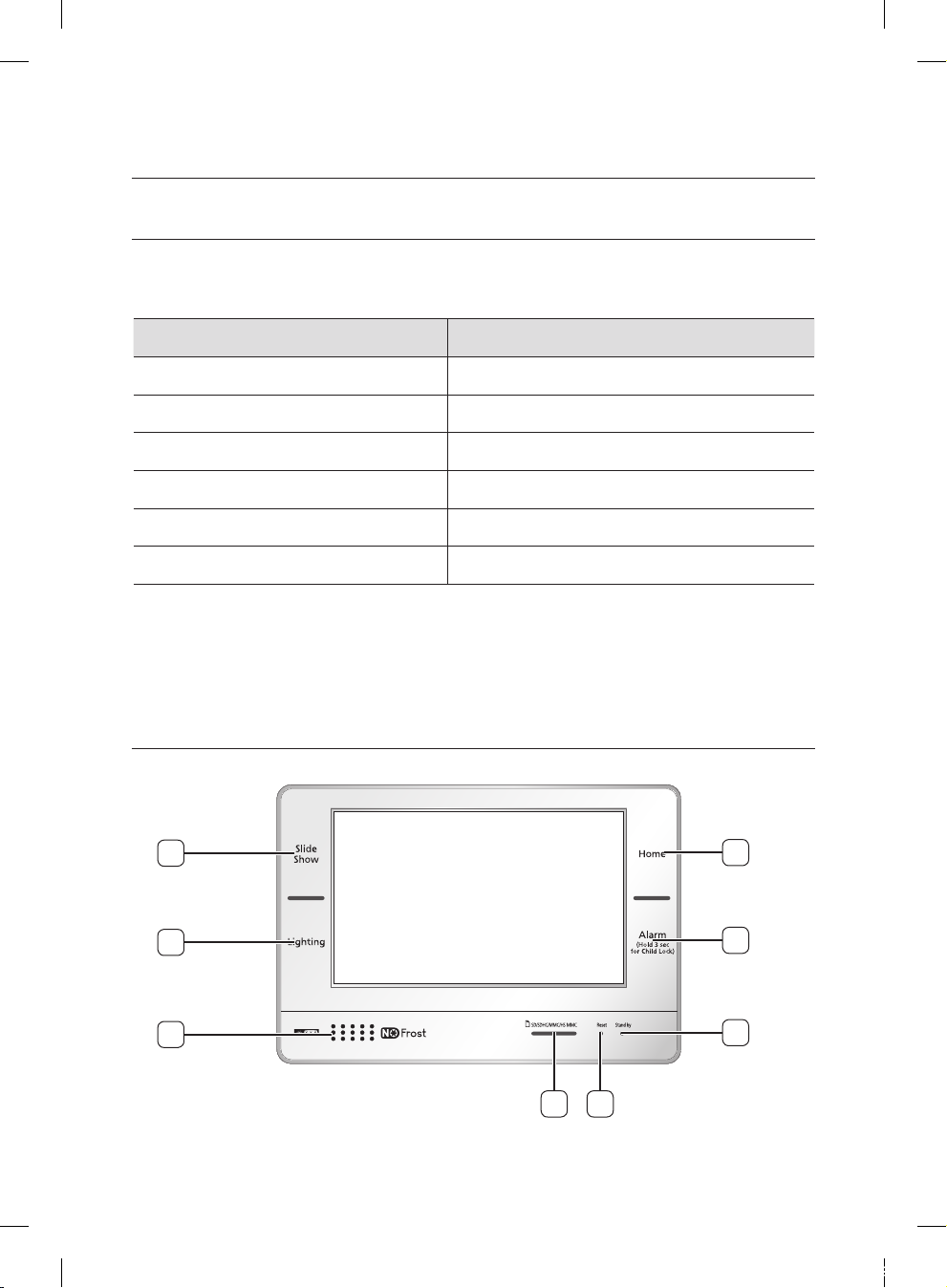
funcionamiento del frigorífico
PANEL DIGITAL
Este frigorífico incluye una pantalla táctil LCD que permite realizar numerosos ajustes con
facilidad así como visionar imágenes fotográficas descargadas de una tarjeta de memoria.
VISTA DEL PANEL
2_ funcionamiento
Función Descripción
Procesador Samsung S3C2440A 400MHz
RAM
SDRAM (64MB)
ROM NAND Flash (128MB)
Sistema Operativo
Windows CE 5.0
Pantalla
TFT-LCD de 7” 800 x 480
Interfaz Ranura para tarjeta Secure Digital (SD)
La Interfaz Gráfica de Usuario (GUI) es una interfaz de acceso fácil para los usuarios.
La pantalla táctil permite acceder a todas las funciones de visualización.
8
7
6
5 4
3
2
1
DA99-02117E(0.0).indb 2 2010.1.28 10:27:39 AM
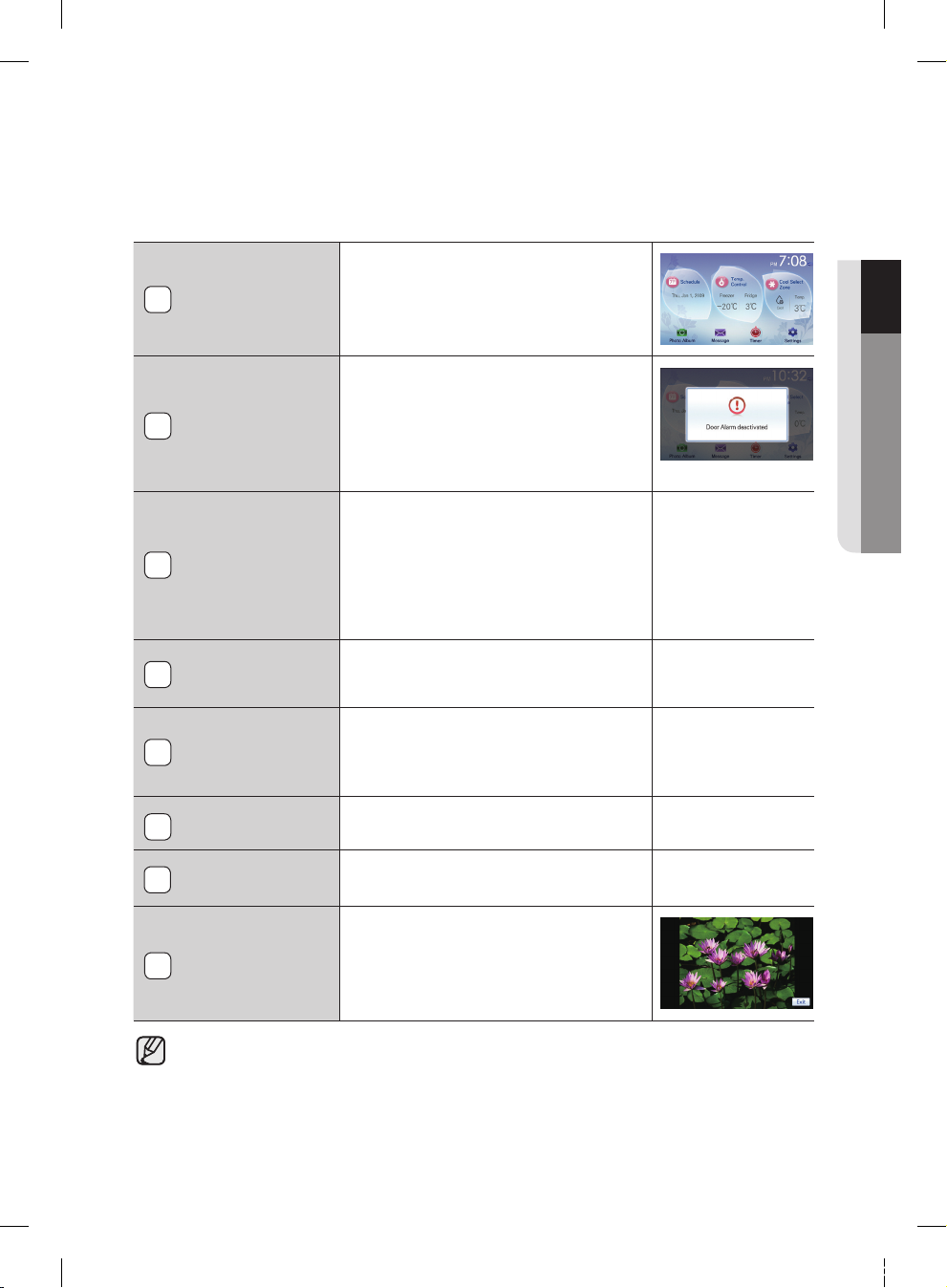
01 FUNCIONAMIENTO
funcionamiento _3
HOME (INICIO)
Acceder a la pantalla Home (Inicio), que
contiene las principales funciones del
frigorífico.
Alarma
(Pulsar durante
3 segundos
para Child Lock
(Bloqueo infantil))
Puede pulsar este botón durante
menos de 3 segundos para encender/
apagar la alarma de la puerta. Pulse
este botón durante más de 3 segundos
para activar/desactivar la función Child
Lock (Bloqueo infantil).
Lámpara de
Stand by
(modo de ahorro
de energía)
ON: La función Stand by está activada.
(Sólo la pantalla LCD tiene la luz
apagada.)
OFF: La función Stand by está
desactivada.
Pulsar la pantalla LCD o los botones
para liberar la función Stand-by.
Reset (Reiniciar)
Inicializar el panel.
(Excepto para la información del
Usuario.)
Ranura SD
SDHC/MMC HS
MMC
Si introduce la tarjeta de memoria (SD/
SDHC/MMC/HS MMC) en la ranura de
tarjetas, podrá ver las imágenes guardadas
en el panel LCD (ver página 18).
Altavoz
Altavoz incorporado.
Lighting
(Iluminación)
Enciende y apaga la bombilla del
congelador.
Slide Show
(Presentación de
diapositivas)
Pulse este botón para ver las imágenes
almacenadas en un álbum de fotos.
• Los botones 1~2 y 7~8 citados son sensibles al tacto.
•
Utilizar con precaución, ya que los botones pueden activarse con un simple roce o al
tocar el panel.
1
2
3
4
5
6
7
8
DA99-02117E(0.0).indb 3 2010.1.28 10:27:40 AM
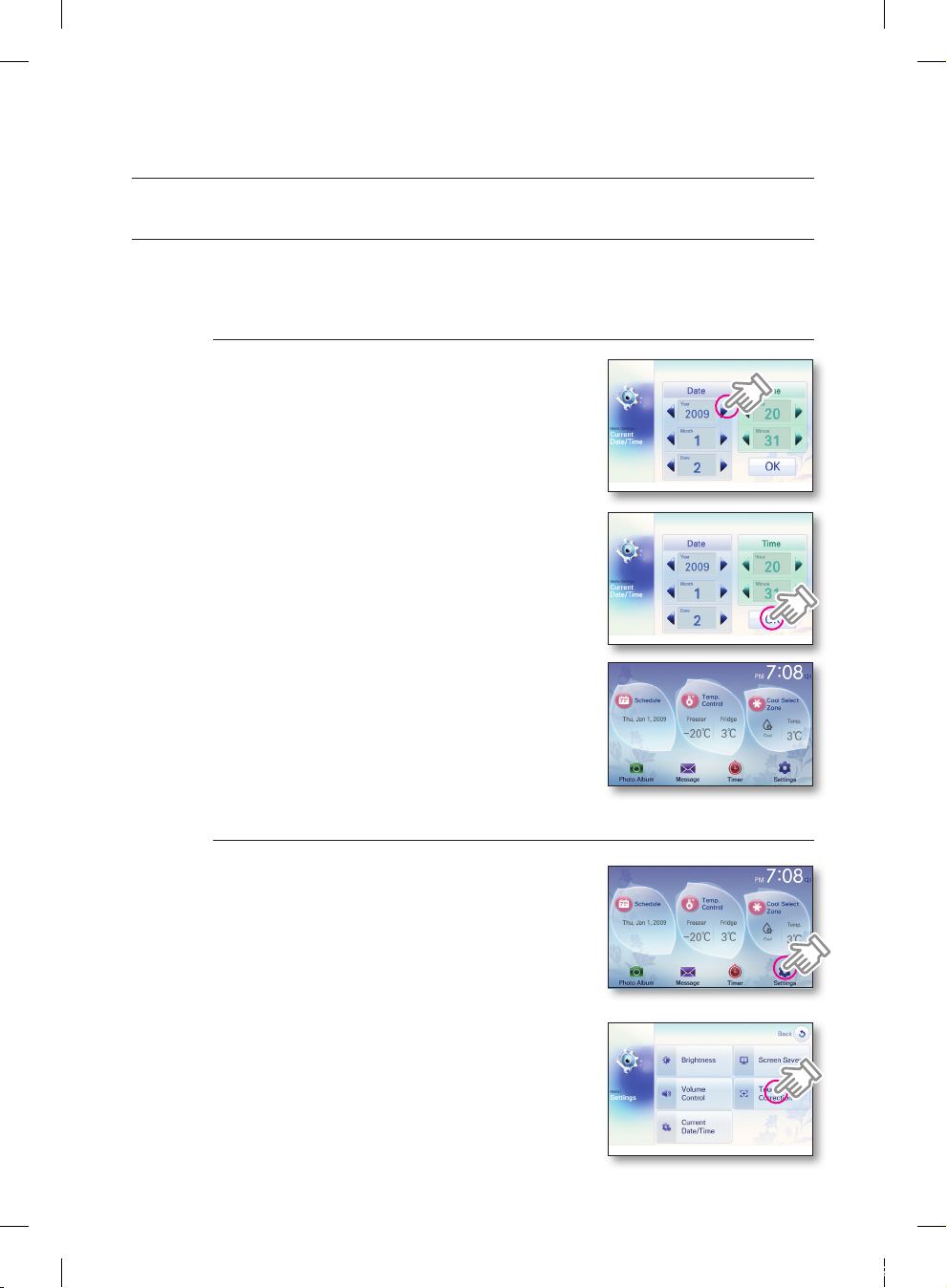
funcionamiento del frigorífico
CONFIGURACIÓN INICIAL
Cuando el frigorífico está enchufado o cuando se ha pulsado el botón Reset (Reiniciar),
aparece la pantalla “Current Date/Time (Fecha/Hora Actual)”.
Configuración de la hora
1. Seleccione la fecha y la hora deseadas pulsando
el botón ◄, ► .
2. Pulse el botón [OK] para aplicar las nuevas
configuraciones.
3.
Cuando se haya pulsado el botón [OK], aparecerá
la pantalla de Inicio, mostrando la hora.
Calibración de la pantalla táctil
Esta función puede utilizarse para calibrar el punto
de contacto digital para mejorar el uso con la
pantalla táctil.
1. Pulse el botón [Setting] (Configuración) en la
pantalla Inicio.
2. Pulse el botón [Touch Screen Correction]
(Corrección de la pantalla táctil). Aparecerá la
pantalla con una instrucción del cursor en la
parte superior.
4_
funcionamiento
DA99-02117E(0.0).indb 4 2010.1.28 10:27:42 AM
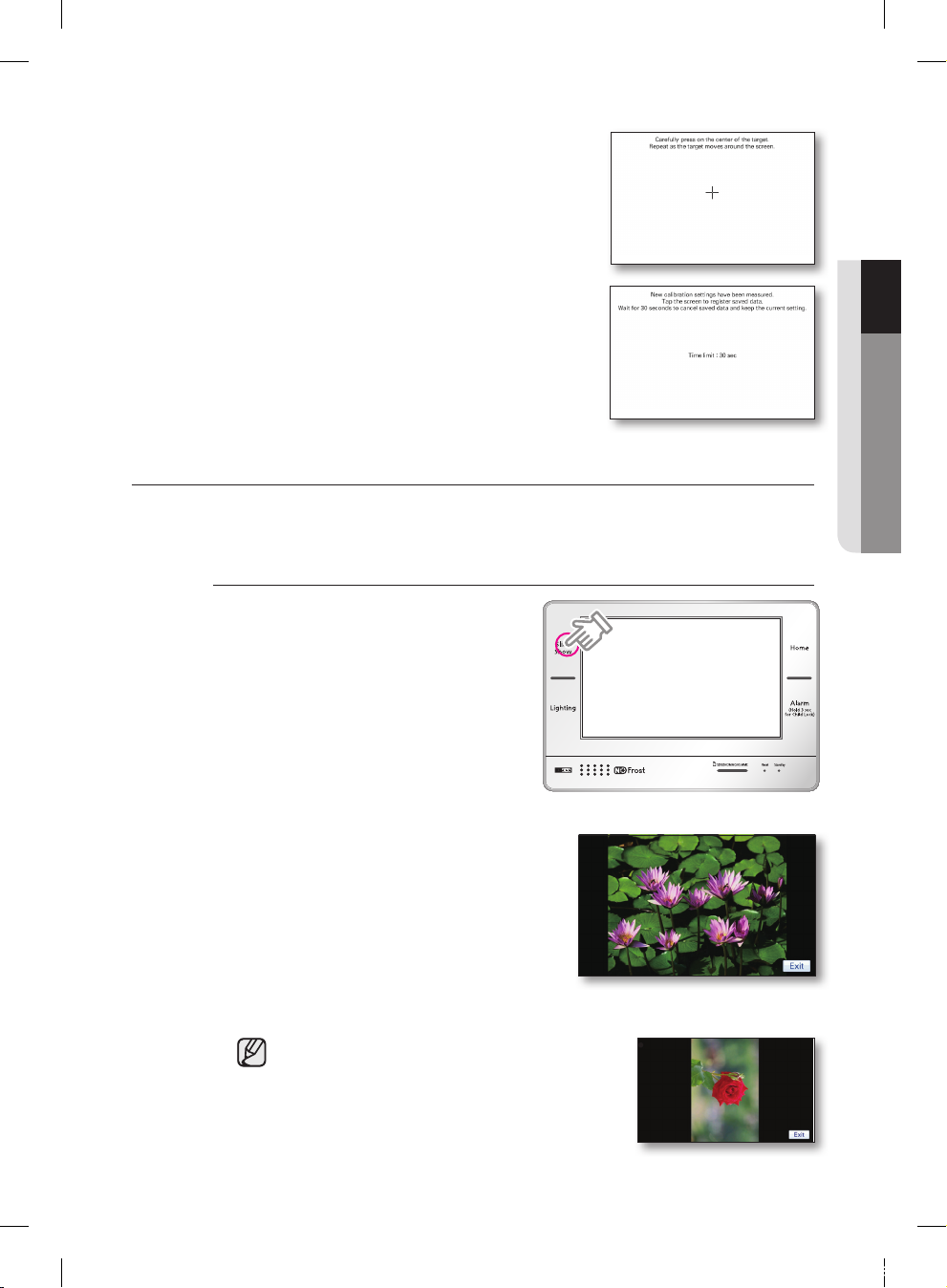
01 FUNCIONAMIENTO
3. Pulse ligeramente el centro de la marca ‘+’.
Repita a medida que la marca ‘+’ se mueva en la
pantalla.
4. Para guardar los nuevos datos de calibración,
toque la pantalla LCD antes de 30 segundos.
►
Para conservar la configuración actual, espere
durante 30 segundos.
PRESENTA CIÓN DE DIAPOSITIVA S
Puede seleccionar fotos del ‘Photo Album’ (Álbum de fotos) y programarlas para que aparezcan en
una presentación de diapositivas.
Utilizando la presentación de diapositivas
1. Pulse el botón Slide Show
(Presentación de diapositivas).
►
Las fotos de la Presentación de
diapositivas pueden seleccionarse en el
‘Álbum de fotos’. (ver página 20)
► Cuando las fotos no han sido
seleccionadas en el ‘Álbum de fotos’, la
pantalla muestra 12 fotos pre-cargadas
por Samsung.
2. Pulse el botón [Exit] (Salir) para detener la
Presentación de diapositivas. Se mostrará la
pantalla de inicio.
►
Puede haber bandas negras en la parte
superior o a los lados de la foto dependiendo
del tamaño de la foto.
► Ha sido optimizado para una pantalla de 16:9.
Las imágenes pueden estirarse o invertirse. Si
una imagen está invertida, descárguela en su
PC. A continuación, gírela 90 grados y guárdela
antes de cargarla.
funcionamiento _5
DA99-02117E(0.0).indb 5 2010.1.28 10:27:43 AM
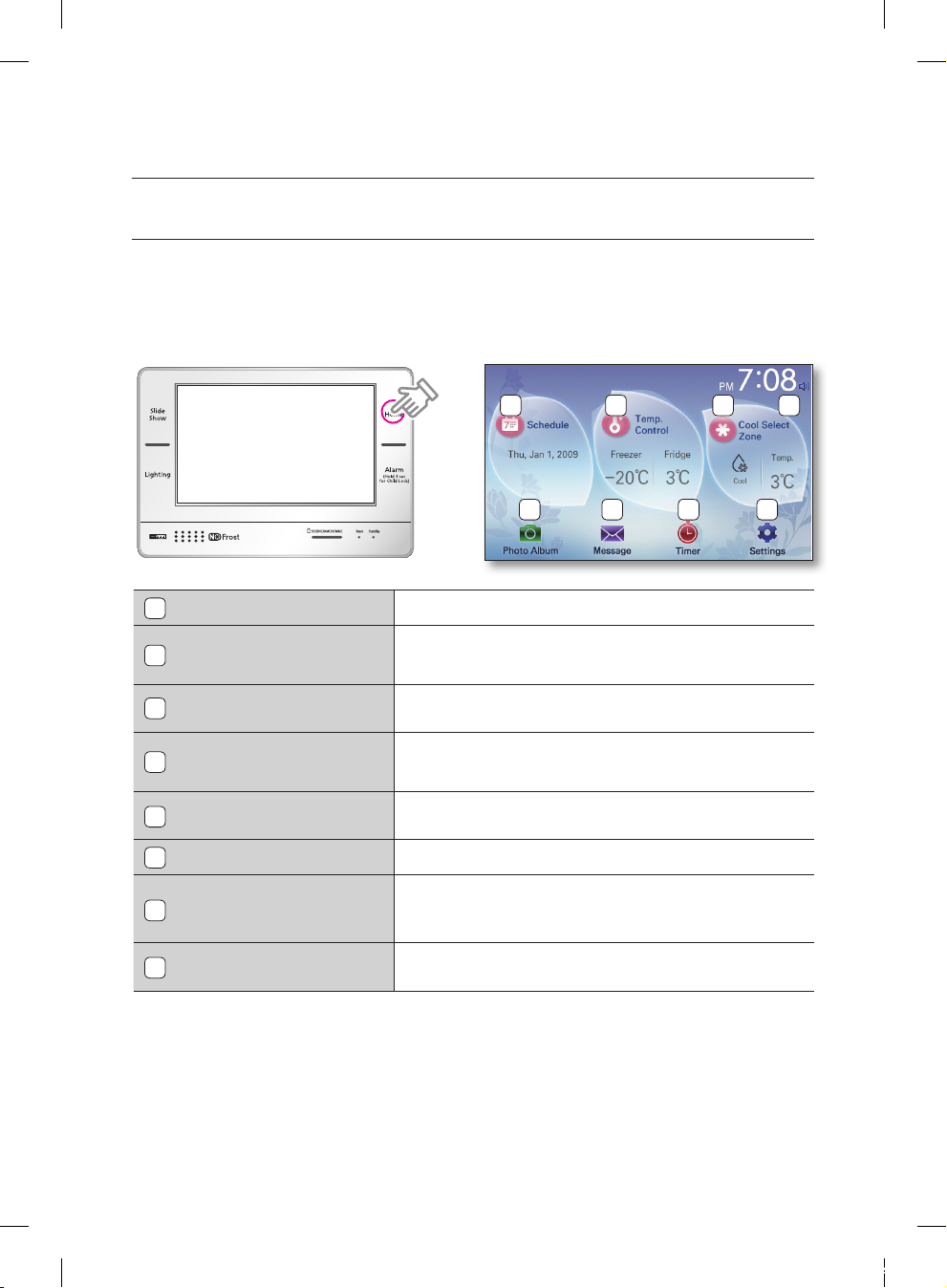
6_ funcionamiento
funcionamiento del frigorífico
INICIO
Cuando se haya pulsado el botón Home, el panel mostrará la pantalla de Inicio. La pantalla
de Inicio muestra el Programa, la temperatura del Congelador/Frigorífico, el estado de la
Cool Select Zone y otras funciones generales.
1. Pulse el botón Home. 2. Seleccione la función deseada.
Schedule (programa)
Puede administrar su programa diariamente.
Temp. Control
(Control Temp)
Es posible ajustar la temperatura del congelador y del
frigorífico.
Cool Select Zone
Es posible ajustar la función cool select zone.
(Quick cool, Soft Freeze, Zero Zone, Cool)
Photo Album
(Álbum de fotos)
Aquí es donde se guardan las fotos. También puede
crear su propia presentación de diapositivas.
Message (Mensaje)
Puede guardar o comprobar los mensajes que sean
necesarios.
Timer (Temporizador)
Puede configurar la hora de la alarma.
Settings (Configuración)
Puede configurar el brillo, el protector de pantalla, el
control del volumen, la corrección de la pantalla táctil y
la hora actual.
Barra de tareas
Indica la hora actual, el estado de la alarma de la
puerta y el estado del bloqueo infantil.
1
2
3
4
5
6
7
8
1 2 3
4 5 6 7
8
DA99-02117E(0.0).indb 6 2010.1.28 10:27:44 AM
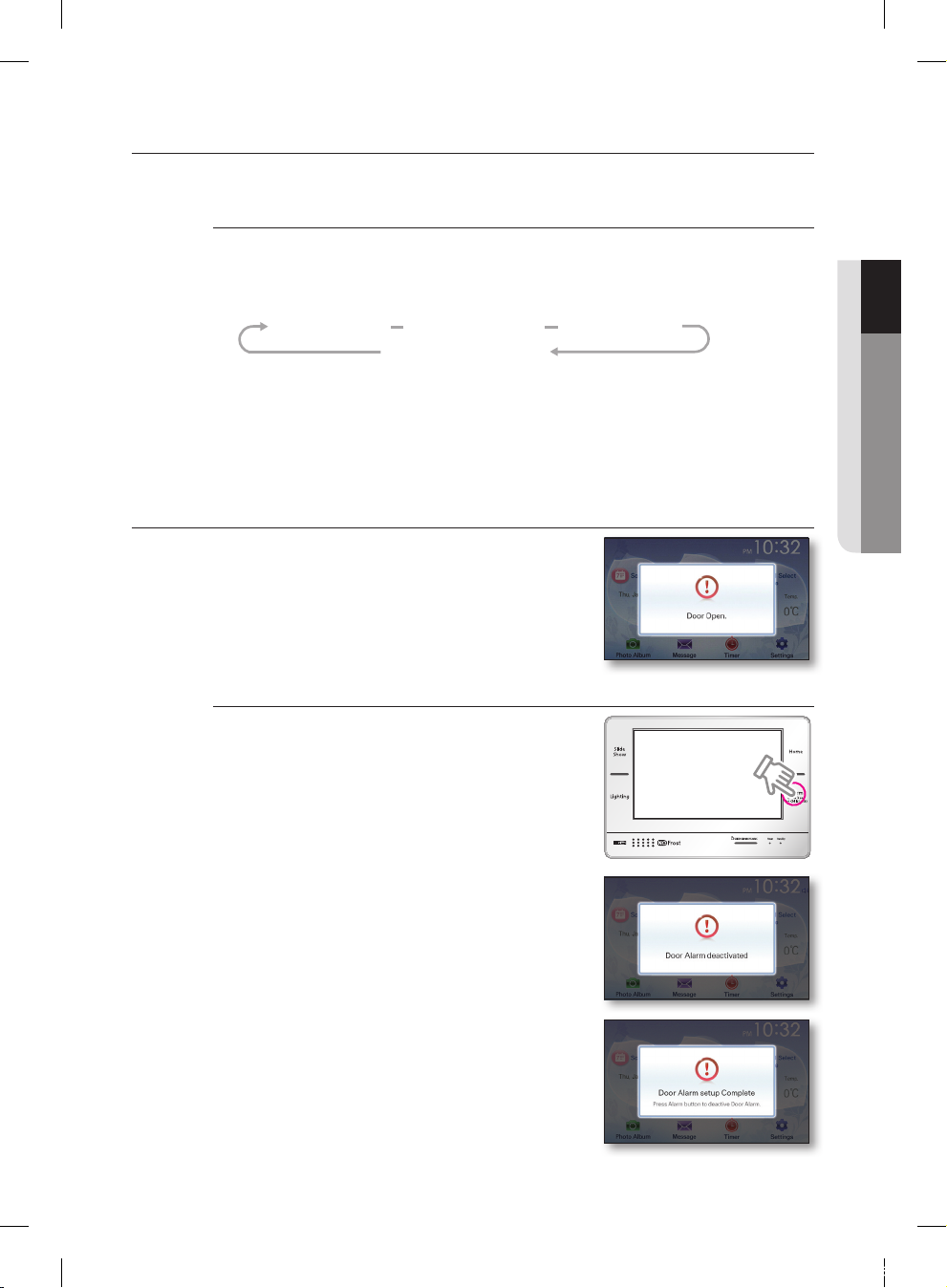
01 FUNCIONAMIENTO
funcionamiento _7
ILUMINACIÓN
El botón Lighting (Iluminación) se utiliza para encender y apagar la bombilla del congelador.
Iluminación
1.
Pulse el botón Lighting (Iluminación) para mantener encendida la bombilla del congelador.
2. Pulse de nuevo el botón Lighting (Iluminación) para ajustar el brillo de la
bombilla del congelador.
►
Luz encendida: La bombilla del congelador permanece encendida.
► Luz apagada (por defecto): Si abre la puerta del congelador mientras la puerta del
frigorífico está cerrada, se encenderá la bombilla del congelador.
3. Pulse de nuevo el botón Lighting (Iluminación) para apagar la bombilla del
congelador hasta que esté apagada.
ALARMA DE PUERTA ABIERTA
Cuando la puerta permanezca abierta durante más de 2
minutos, se activará el sonido de la alarma de puerta abierta.
►
La alarma se detiene justo después de cerrar la
puerta.
Desactivación del sonido de la alarma de puerta abierta
1. Pulse durante menos de 3 segundos el botón
Alarm (Alarma) (mantener pulsado durante 3 s
para Child Lock (Bloqueo infantil)).
► Cuando pulse el botón Alarm (Alarma) durante
más de 3 segundos (mantener pulsado durante 3
s para Child Lock(Bloqueo infantil)), se activará la
función Child Lock (Bloqueo infantil).
2. Aparece el mensaje “Door Alarm deactivated”
(Alarma de la puerta desactivada) en la pantalla.
►
Cuando la puerta permanezca abierta durante
más de 2 minutos con la función de Alarma
desactivada, no se activará el sonido de la alarma
de puerta abierta.
► Para configurar de nuevo la función de la Alarma
de la puerta, pulse el botón Alarm (Alarma)
(mantener apretado durante 3 segundos para
Child Lock (Bloqueo infantil)).
Luz encendida
(brillo)
Luz encendida
(medio)
Luz encendida
(oscuro)
Luz apagada
DA99-02117E(0.0).indb 7 2010.1.28 10:27:45 AM
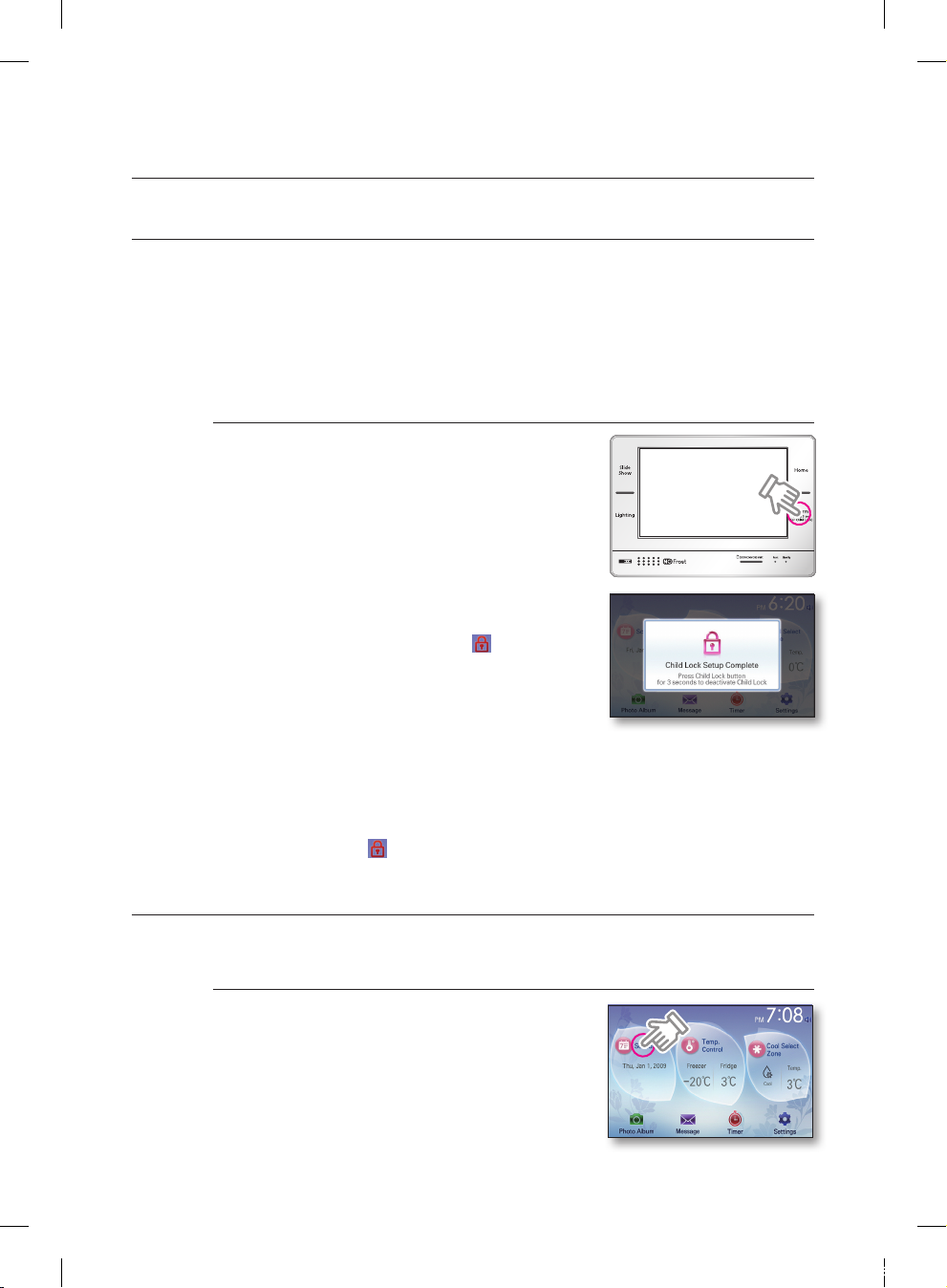
funcionamiento del frigorífico
CHILD LOCK (BLOQUEO INFANTIL)
Cuando se activa la función Child Lock (Bloqueo infantil) pulsando el botón Alarm (Alarma)
(mantener durante 3 s para Child Lock (Bloqueo infantil)) durante más de 3 segundos, todos
los botones y la pantalla táctil dejarán de funcionar.
Pulse de nuevo durante más de 3 segundos el botón Alarm (Alarma) (mantener pulsado
durante 3 s para Child Lock (Bloqueo infantil)) para desbloquear la función Child Lock
(Bloqueo infantil).
Configuración de la función Child Lock (Bloqueo infantil)
1. Pulse durante más de 3 segundos el botón
Alarm (Alarma) (mantener pulsado durante 3 s
para Child Lock (Bloqueo infantil)).
2. Aparece en la pantalla el mensaje “Child Lock
Setup Complete” (Bloqueo infantil completado) y
se muestra el icono de bloqueo
en la esquina
superior derecha.
►
Cuando haya sido activada la función Child Lock
(Bloqueo infantil), todos los botones y la pantalla
táctil dejarán de funcionar.
3. Pulse de nuevo durante más de 3 segundos el botón Alarm (Alarma)
(mantener pulsado durante 3 s para Child Lock (Bloqueo infantil)) para apagar
la función Child Lock (Bloqueo infantil). Aparece en la pantalla el mensaje
“Child Lock Setup Deactivated” (Bloqueo infantil desactivado) y desaparece el
icono de bloqueo de la pantalla.
PROGRAMA
Se puede utilizar esta característica para introducir una nota de memoria.
Cómo introducir una nota de memoria
1. Pulse el botón [Schedule] (Programa).
8_
funcionamiento
DA99-02117E(0.0).indb 8 2010.1.28 10:27:46 AM
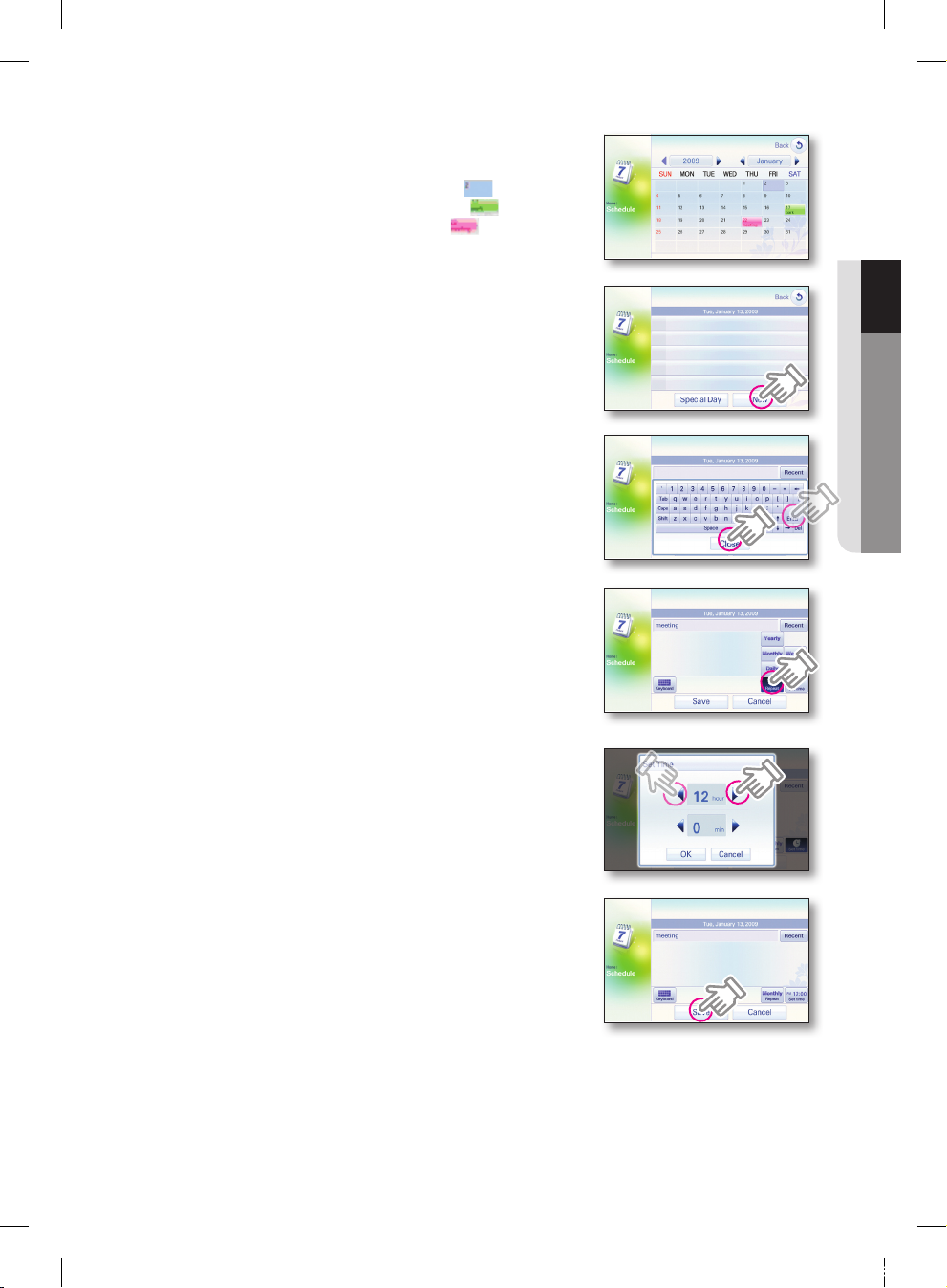
01 FUNCIONAMIENTO
2. Seleccione la fecha deseada para introducir una
nota de memoria.
► Hoy aparece resaltado en azul y los días
especiales se resaltan en verde
y las notas de
memoria se resaltan en rosa
.
3. Pulse el botón [New] (Nuevo).
►
Se pueden guardar hasta 5 notas de memoria/ día
especial en un día.
4. Introduzca el contenido de su nota por medio del
teclado de la pantalla, y pulse a continuación el
botón [Close] (Cerrar) o [Enter] (Validar).
►
Si pulsa el botón [Recent] (Reciente), puede ver los
contenidos agregados recientemente.
5. Pulse el botón [Repeat] (Repetir).
- Elija el periodo de repetición. (Daily/Weekly/
Monthly/Yearly)(Diario/Semanal/Mensual/Anual)
►
Si pulsa el botón [Yearly] (Anual), se mantendrá
activo durante diez años. De otro modo,
solamente se mantendrá durante un año.
6. Seleccione la hora deseada pulsando los
botones ◄, ► .
7. Pulse el botón [Save] (Guardar) después de
introducir toda la información.
funcionamiento _9
DA99-02117E(0.0).indb 9 2010.1.28 10:27:48 AM
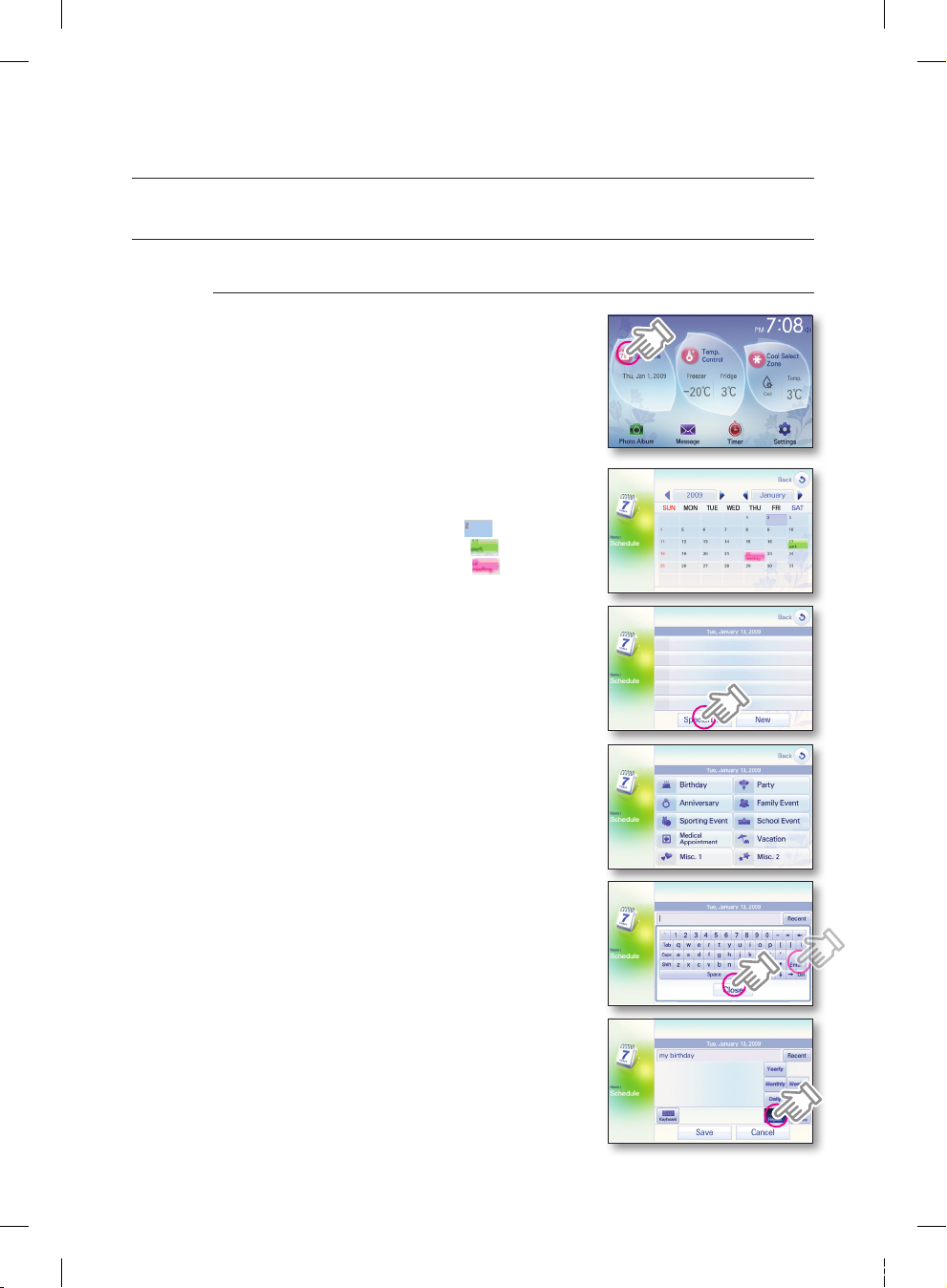
funcionamiento del frigorífico
PROGRAMA (CONTINUACIÓN)
Cómo introducir un nuevo día especial.
1. Pulse el botón [Schedule] (Programa).
2. Seleccione la fecha deseada para introducir un
día especial.
►
Hoy aparece resaltado en azul y los días
especiales se resaltan en verde
y las notas
de memoria se resaltan en rosa
.
3. Pulse el botón [Special Day] (Día especial).
4. Seleccione la ocasión que desea introducir.
5.
Introduzca el contenido de su día especial por medio
del teclado de la pantalla, y pulse a continuación el
botón [Close] (Cerrar) o [Enter] (Validar).
- Si selecciona el botón [Recent] (Reciente),
puede ver los contenidos agregados
recientemente.
6. Pulse el botón [Repeat] (Repetir).
- Elija el periodo de repetición. (Daily/Weekly/
Monthly/Yearly)(Diario/Semanal/Mensual/Anual)
10_
funcionamiento
DA99-02117E(0.0).indb 10 2010.1.28 10:27:50 AM
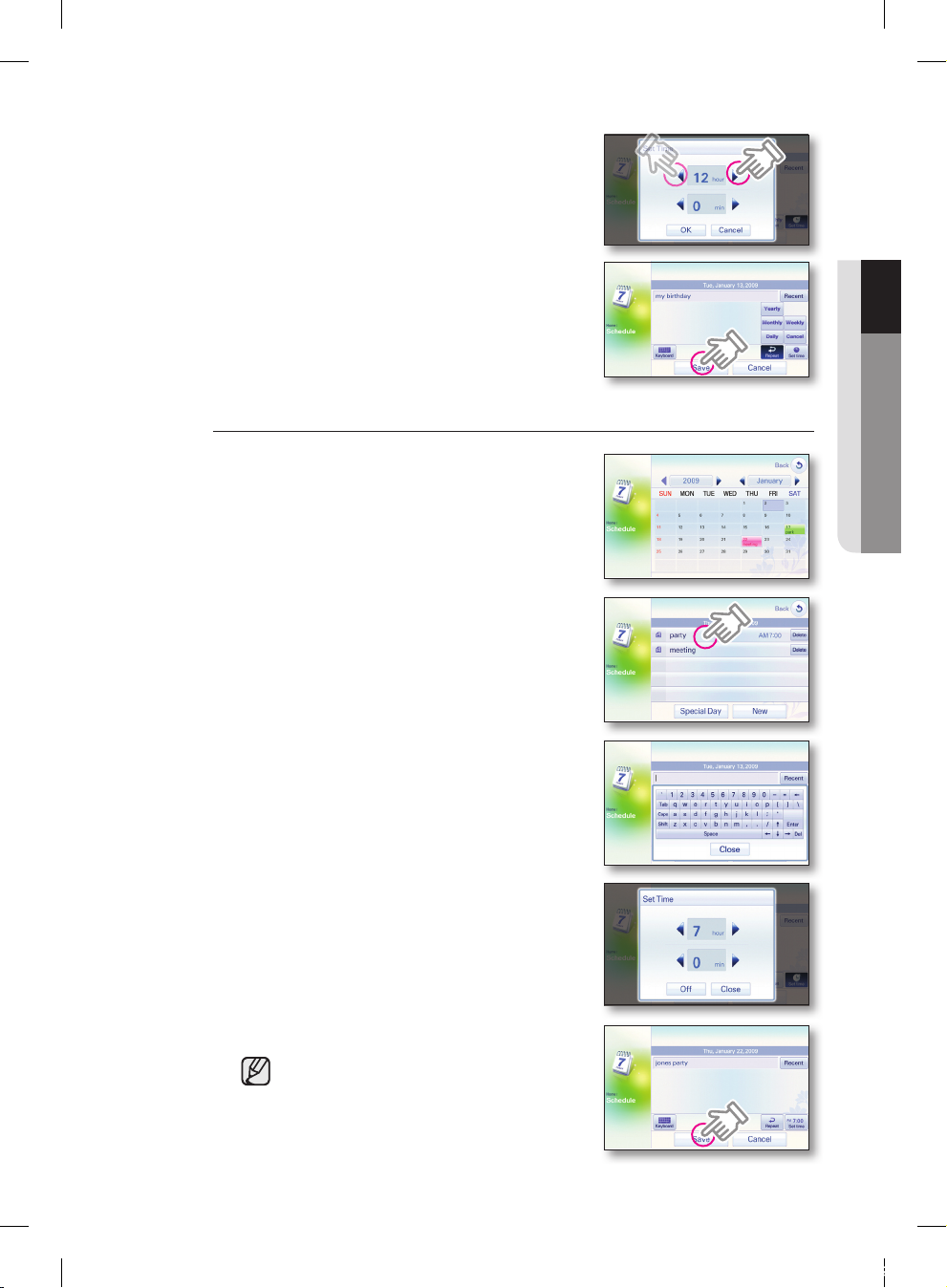
funcionamiento _11
01 FUNCIONAMIENTO
7. Seleccione la hora deseada pulsando los
botones ◄, ► .
8. Pulse el botón [Save] (Guardar) después de
introducir toda la información.
Cómo cambiar su nota de memoria o día especial
1. Seleccione la fecha deseada para cambiar una
nota de memoria o un día especial.
2. Seleccione la nota de memoria deseada o el día
especial para cambiar.
►
Si se ha configurado una alarma, la hora de la
alarma aparecerá al final de la nota de memoria o
de un día especial.
3. Cambie la información utilizando el teclado de la
pantalla.
4. Cambie la repetición deseada y la hora
establecida.
5. Pulse el botón [Save] (Guardar).
Si no modifica los contenidos en el
3 y 4, los botones [Save] (Guardar) y
[Cancel] (Cancelar) de la imagen de 5
serán sustituidos por los botones [Delete]
(Borrar) y [Close] (Cerrar).
DA99-02117E(0.0).indb 11 2010.1.28 10:27:52 AM
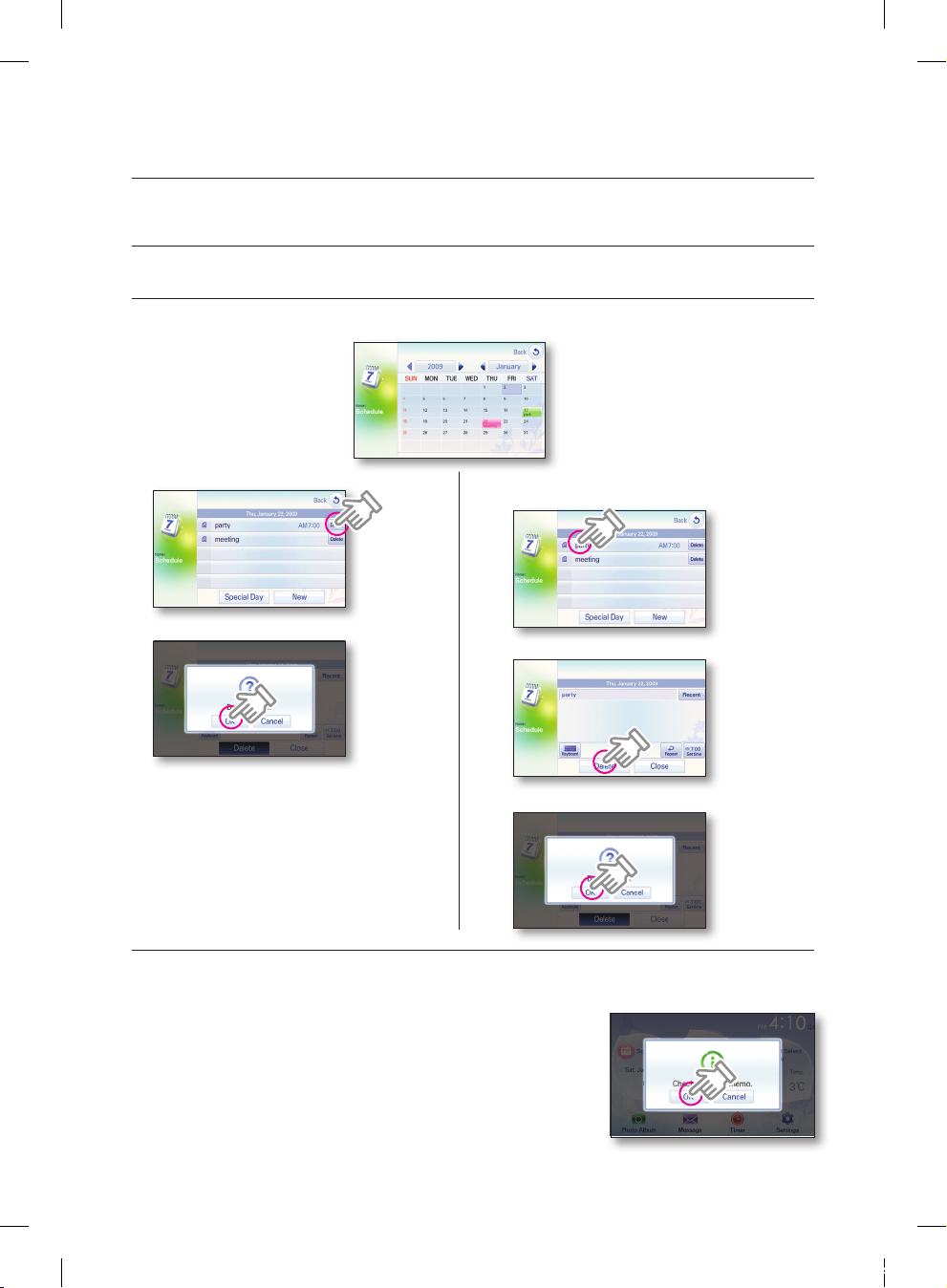
12_ funcionamiento
funcionamiento del frigorífico
PROGRAMA (CONTINUACIÓN)
Cómo borrar su nota de memoria o día especial
1. Seleccione la fecha deseada para borrar la nota de memoria o el día especial.
Alarma de la nota de memoria
A la hora en la que está programado que suene la alarma, aparecerá la ventana de la nota
de memoria acompañada por el sonido de la alarma.
► Al pulsar el botón [OK], comprobará la nota de memoria o el
día especial.
2. Pulse el botón [Delete] (Borrar).
3. Pulse el botón [OK].
2. Seleccione la nota de memoria deseada
o el día especial para borrar.
3. Pulse el botón [Delete] (Borrar).
4. Pulse el botón [OK].
DA99-02117E(0.0).indb 12 2010.1.28 10:27:54 AM
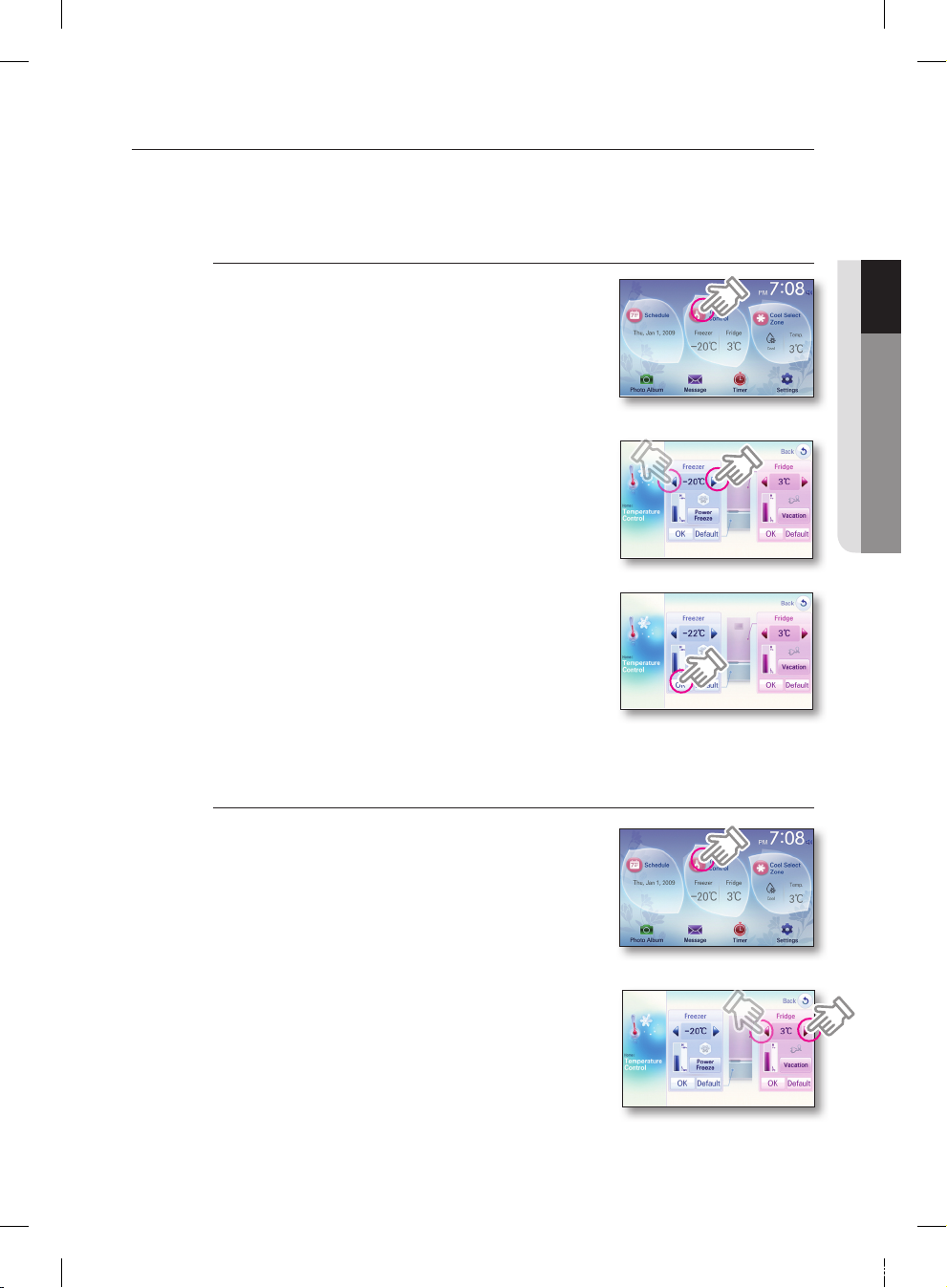
01 FUNCIONAMIENTO
funcionamiento _13
CONTROL TEMP.
Ver a continuación para cambiar las temperaturas del Congelador/Frigorífico.
(Asegúrese de que no esté bloqueado).
Cómo cambiar la temperatura del congelador
1. Pulse el botón [Temp. Control] (Control de temp.).
2. Seleccione la temperatura deseada del congelador
utilizando el botón ◄, ► .
► Puede ajustar la temperatura del congelador
entre -14°C y -25ºC.
3. Pulse el botón [OK] para guardar.
Cómo cambiar la temperatura del frigorífico
1. Pulse el botón [Temp. Control] (Control de temp.).
2. Seleccione la temperatura deseada del frigorífico
utilizando el botón ◄, ► .
► Puede ajustar la temperatura del frigorífico entre
7ºC y 1ºC.
DA99-02117E(0.0).indb 13 2010.1.28 10:27:55 AM
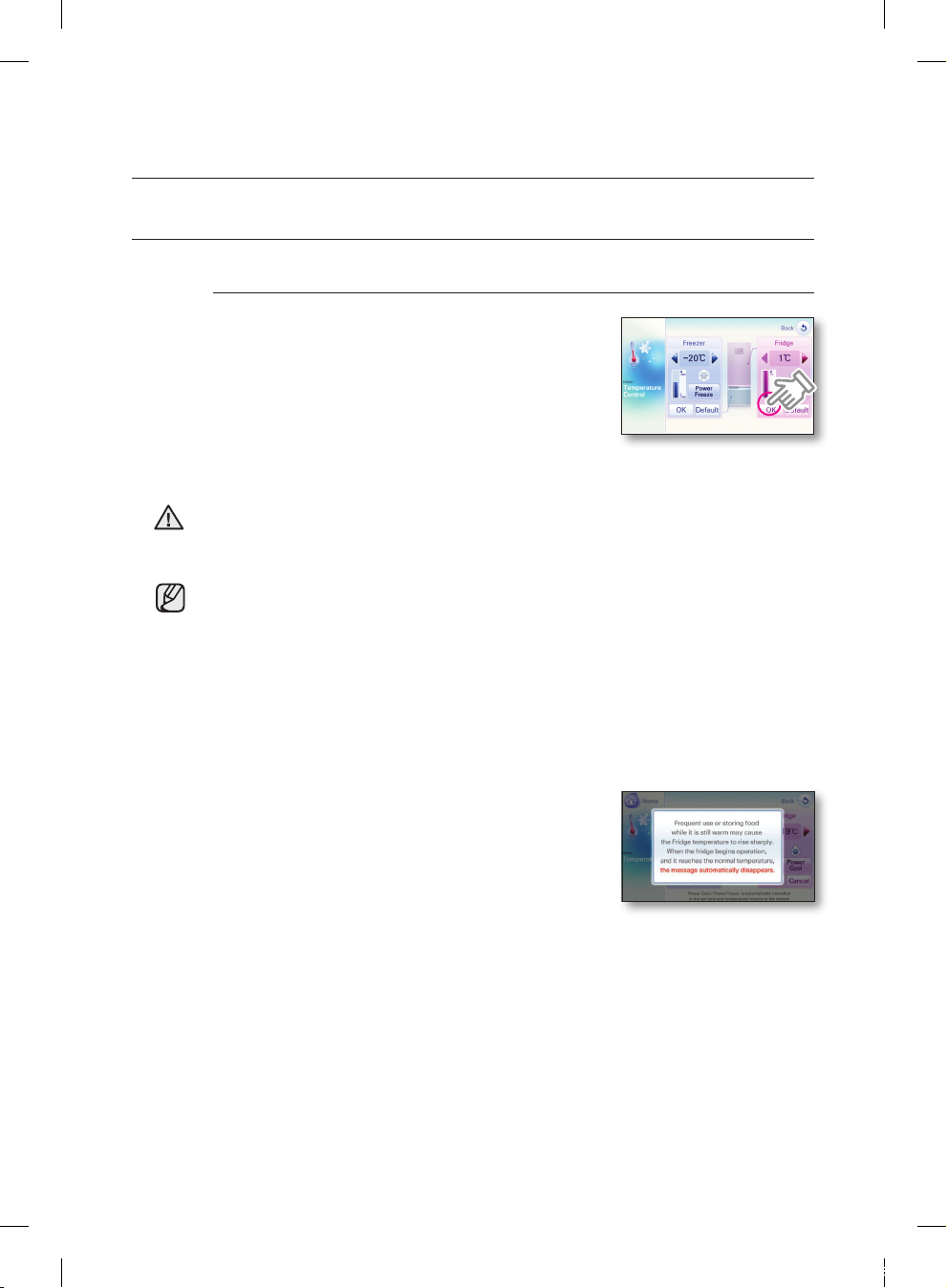
funcionamiento del frigorífico
CONTROL DE TEMP. (CONTINUACIÓN )
Cómo cambiar la temperatura del frigorífico (CONTINUACIÓN)
3. Pulse el botón [OK] para guardar.
El helado puede derretirse cuando se almacena en el congelador a una
temperatura superior a -16ºC.
• Si pulsa el botón [Default] (Defecto), se conguran las temperaturas por defecto
(congelador -20°C, frigorífico 3°C).
• Las temperaturas del Congelador/Frigoríco pueden cambiar dependiendo de
la frecuencia de apertura/cierre de las puertas, de la cantidad de alimentos,
de la temperatura ambiente, etc. Las temperaturas varían en cada sección de
almacenamiento de alimento en el interior del Congelador/ Frigorífico.Cuando
se restablece la electricidad después de un breve corte y la temperatura del
congelador es inferior a 5°C, procede a leer sus configuraciones previas de
temperatura y funcionamiento para funcionar.
• Cuando las puertas del Congelador/Frigoríco
se utilizan con frecuencia o cuando se produce
un incremento de la temperatura debido al
almacenamiento de alimentos calientes, aparece
la ventana de aviso en la pantalla. Esta ventana de
aviso desaparece cuando desciende la temperatura.
ADVERTENCIA
14_ funcionamiento
DA99-02117E(0.0).indb 14 2010.1.28 10:27:56 AM
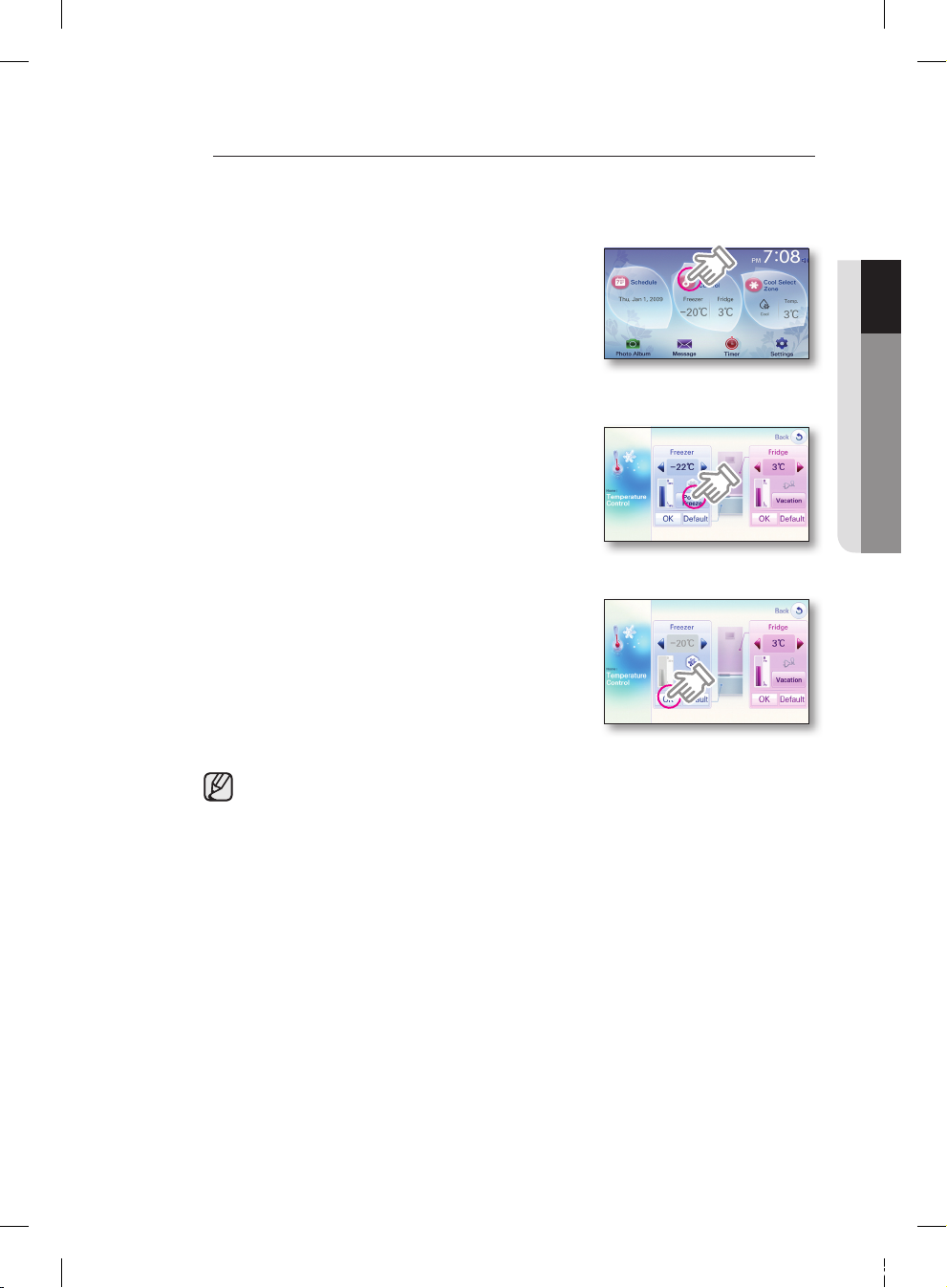
01 FUNCIONAMIENTO
Cómo configurar la función Power Freeze
La función Power Freeze puede utilizarse para almacenar una gran cantidad de
alimentos. Si selecciona Power Freeze, la temperatura interior del Congelador
disminuirá durante unas 72 horas.
1. Pulse el botón [Temp. Control] (Control de
temp.).
2. Pulse el botón [Power Freeze].
3. Pulse el botón [OK] para guardar.
• Al seleccionar la función “Power Freeze”, se desactivan los botones de
configuración de la temperatura.
• Si utiliza esta función, aumenta el consumo de energía.
• La función “Power Freeze” se debe activar al menos 24 horas antes de
almacenar grandes cantidades de alimentos.
funcionamiento _15
DA99-02117E(0.0).indb 15 2010.1.28 10:27:57 AM
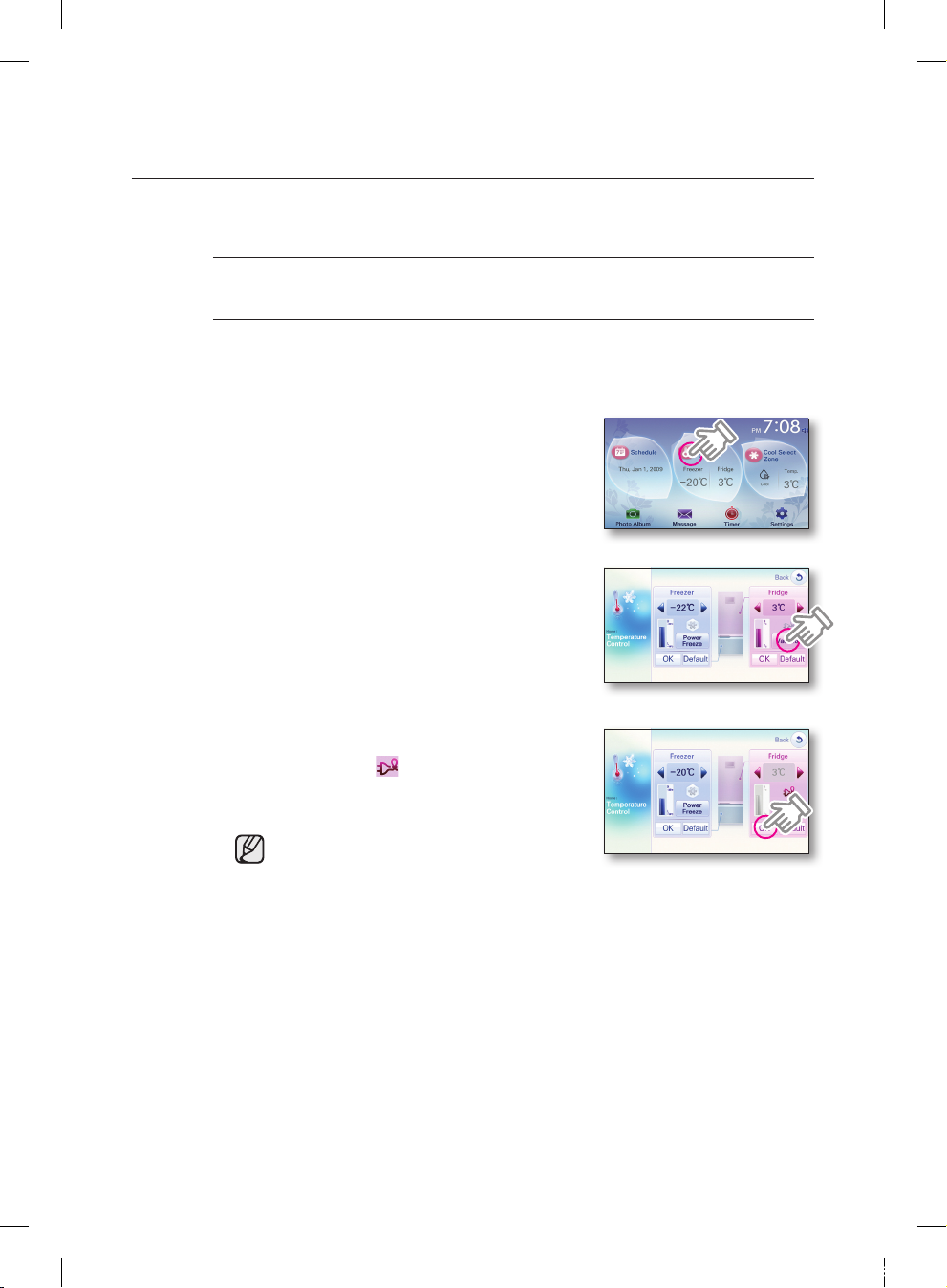
16_ funcionamiento
funcionamiento del frigorífico
CONTROL DE TEMP. (CONTINUACIÓN)
Cómo configurar la función Vacation (Vacaciones)
La función Vacation puede ser muy útil si se va a ausentar (de vacaciones, en
un viaje de negocios, etc) por lo que no va a usar el frigorífico durante un largo
período de tiempo.
1. Pulse el botón [Temp. Control].
2. Pulse el botón [Vacation].
3. Pulse el botón [OK] para guardar.
►
El icono Vacation se encenderá, el frigorífico
configurará la temperatura en 15ºC para
minimizar el consumo de corriente.
• Cuando se ha seleccionado la función
Vacation (Vacaciones), los botones de
configuración de la temperatura y la función
Cool Select Zone estarán desactivados.
• La función Vacation (Vacaciones) se
desactivará automáticamente al configurar
la temperatura del frigorífico con la función
Vacation (Vacaciones) activada.
• Asegúrese de sacar los alimentos del
compartimiento del frigorífico antes de activar
la función Vacation (vacaciones).
DA99-02117E(0.0).indb 16 2010.1.28 10:27:58 AM
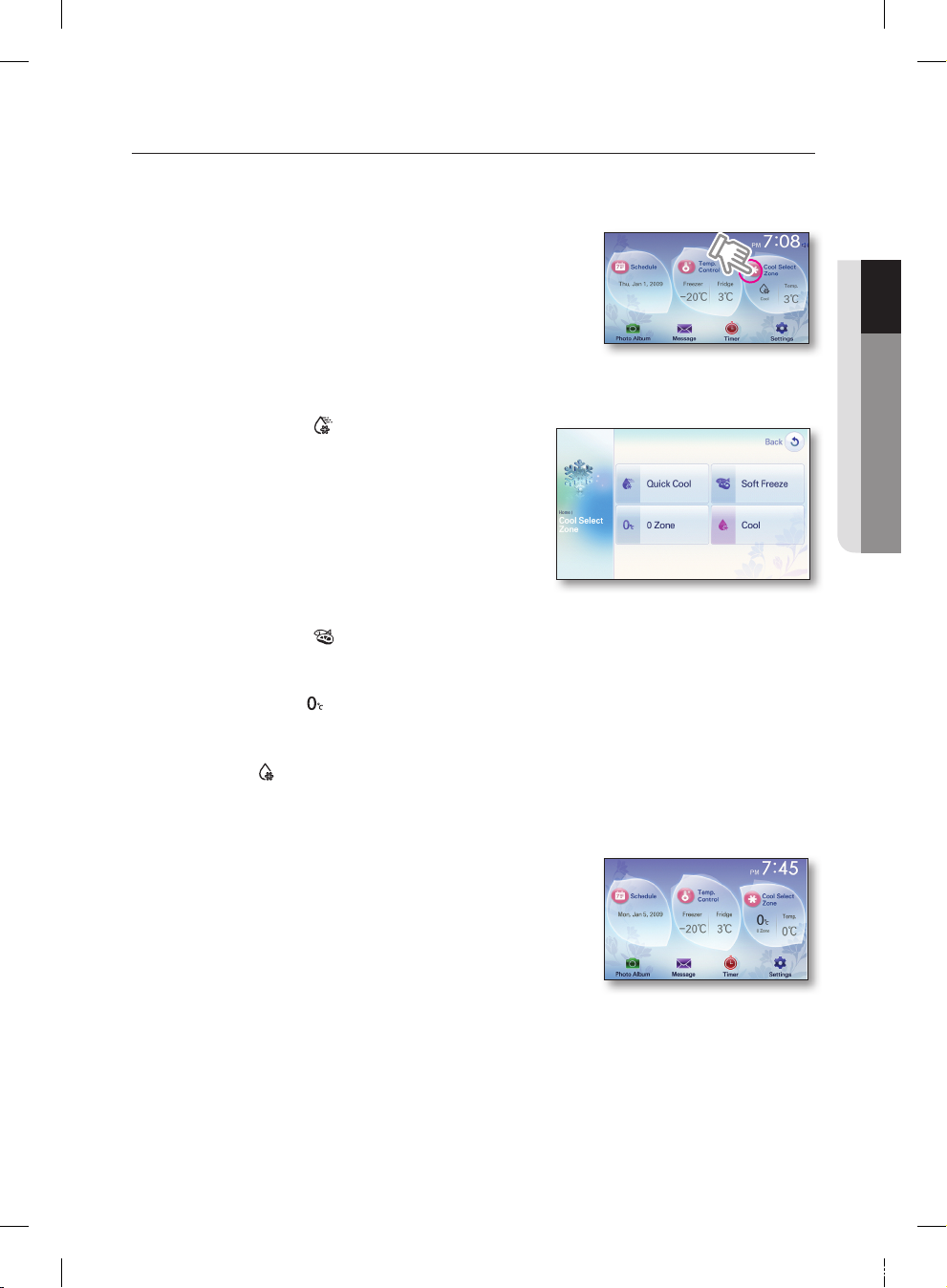
01 FUNCIONAMIENTO
funcionamiento _17
COOL SELECT ZONE
Puede utilizarlo para guardar alimentos como queso, carnes, aves, pescados y
otros alimentos a la temperatura ideal para conservar el sabor de los alimentos.
1. Pulse el botón [Cool Select Zone].
2. Seleccione el modo deseado de Cool Select Zone.
Quick Cool
• Si desea refrigerar rápidamente los
alimentos, guarde los productos en la zona
Cool Select Zone y pulse el botón Quick
Cool.
• La zona Cool Select Zone refrigerará los
alimentos durante 60 minutos.
• Cuando termina el modo Quick Cool, el
cajón Cool Select Zone pasará automáticamente al modo Cool.
Soft Freeze
• Cuando selecciona el modo Soft Freeze, la temperatura de la zona Cool Select
Zone quedará fijada en -5ºC.
Zero Zone
• Cuando selecciona el modo Zero Zone, la temperatura de la zona Cool Select
Zone quedará fijada en 0ºC.
Cool
• Cuando selecciona el modo Cool, la temperatura de la zona Cool Select Zone
quedará fijada en 3ºC.
3. Cuando se haya seleccionado el modo Cool
Select Zone, aparecerá la pantalla “Inicio”,
mostrando el modo establecido.
DA99-02117E(0.0).indb 17 2010.1.28 10:27:59 AM
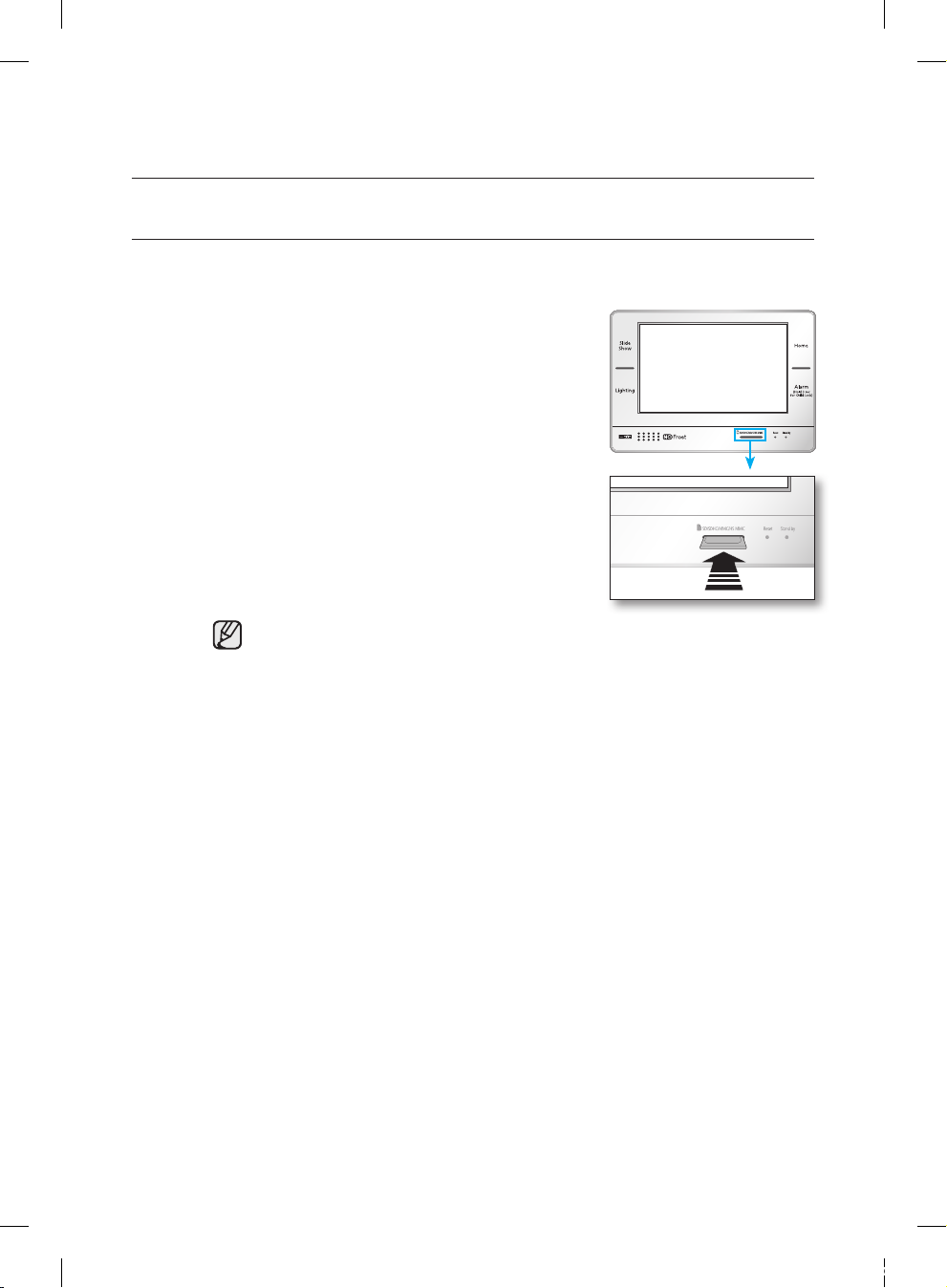
funcionamiento del frigorífico
ÁLBUM DE FOTOS
Es posible cargar fotografías desde una tarjeta de memoria en el Álbum de fotos de este frigorífico.
Cuando se introduce la tarjeta, comenzará automáticamente la vista previa del Álbum de fotos.
1. Introduzca la tarjeta de memoria (SD/SDHC/
MMC/HS MMC) con las imágenes guardadas en
la ranura de tarjetas.
►
El Álbum de fotos se activará después de que
aparezca en la pantalla el mensaje “Memory Card
Connected” (Tarjeta de memoria conectada),
“Reading Data” (Leyendo datos).
► Es posible cargar fotografías desde una tarjeta de
memoria en el Álbum de fotos de este frigorífico.
• La ranura de memoria solo admite tarjetas de memoria de tipo SD/SDHC/
MMC/HS MMC.
• Solamente se admiten imágenes JPEG.
• Es posible guardar imágenes JPEG de hasta 10 megapíxeles (3872*2592,
24bit). (Cuando las imágenes son mayores que 10 megapíxeles o cuando
se ha cambiado su definición, no pueden mostrarse en la pantalla.)
• Si la tarjeta de memoria contiene más fotos guardadas, la función de vista
previa tardará un tiempo en cargarse.
•
Si se extraer la tarjeta de memoria durante la transferencia de las imágenes, el Álbum
de fotos solo mostrará las imágenes para las que se haya completado la transferencia
en su esquina superior izquierda. Si no se ha completado la transferencia de una sola
imagen, regresará a la pantalla previa a la inserción de la tarjeta de memoria.
• Las imágenes guardadas se adaptan al tamaño de la pantalla.
Dependiendo del tamaño de una imagen, puede haber barras negras en la
parte superior o en los laterales.
• El frigoríco no incluye tarjeta de memoria.
• Dependiendo del tipo de tarjeta de memoria (SD/SDHC/MMC/HS MMC),
alguna puede resultar ilegible. (Se recomiendan las tarjetas SanDisk 1GB y
Transcend MMC PLUS.)
• El frigoríco tiene una capacidad de 128MB.
•
Cuando se guardan fotos de una tarjeta de memoria en el Panel, el tamaño de la foto
se cambia automáticamente a 800*480, independientemente del tamaño original.
• El Panel tiene una capacidad de 60 fotos.
18_ funcionamiento
DA99-02117E(0.0).indb 18 2010.1.28 10:28:0 AM
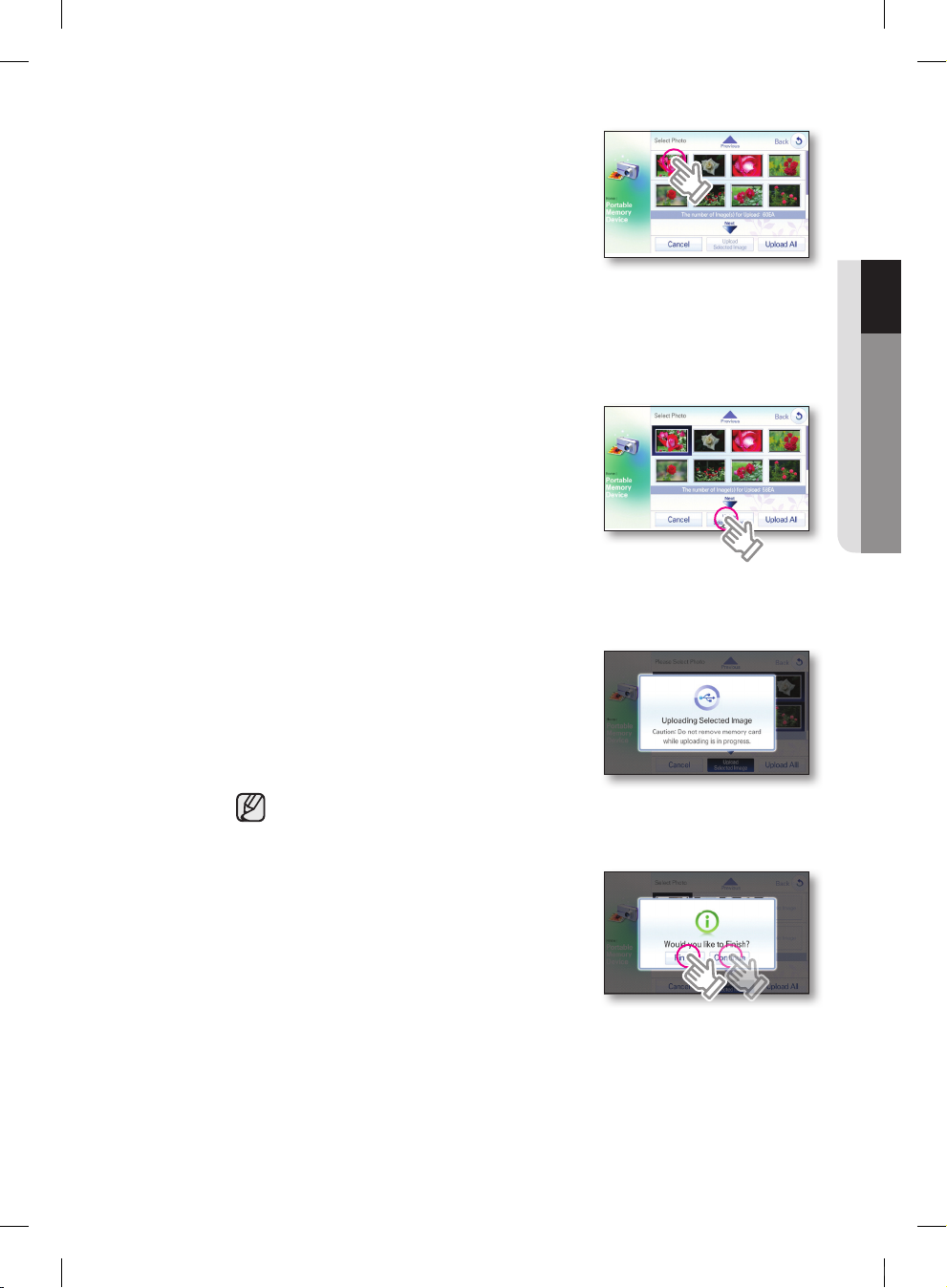
2.
Seleccione las fotos que desea guardar en el
Álbum de fotos entre las fotos almacenadas en la
tarjeta de memoria (SD/SDHC/MMC/HS MMC).
► Es posible seleccionar varias imágenes.
► Muestra el número posible de imágenes en la
parte inferior de la lista de imágenes.
► La pantalla del “Portable Memory Device” (Dispositivo portátil de imágenes) facilita
una función de vista previa de hasta 100 imágenes guardadas en la tarjeta de
memoria.
► Estas fotos pueden seleccionarse y guardarse en el Álbum de fotos.
3. Pulse el botón [Update Selected Image]
(Actualizar Imagen Seleccionada).
►
Para guardar todas las imágenes de la tarjeta de
memoria en el Álbum de fotos, pulse el botón
[Upload All] (cargar todo).
► Cuando pulsa el botón [Cancel] (Cancelar),
accede a la pantalla anterior a la conexión de la
tarjeta de memoria.
► Es posible guardar un máximo de 60 fotos.
4. Aparece el mensaje “Uploading Selected Image”
(Cargando Imagen Seleccionada) en la pantalla
durante la carga de las fotos desde la tarjeta de
memoria.
►
Las fotos de mayor tamaño tardan más tiempo en
cargarse.
Las imágenes en alta definición o de lado
pueden aparecer distorsionadas.
5. Cuando se hayan transferido todas las
imágenes, pulse el botón [Finish] (Terminar), y
cuando haya más imágenes para guardar, pulse
el botón [Continue] (Continuar).
►
Cuando pulsa el botón [Continue] (Continuar),
regresa a la pantalla de Selección de Fotografía
del Dispositivo de Memoria Portátil.
6. Cuando indique ‘Please Remove Memory card.” (Retire la tarjeta de memoria,
por favor), extraiga la Tarjeta de memoria de la ranura.
01 FUNCIONAMIENTO
funcionamiento _19
DA99-02117E(0.0).indb 19 2010.1.28 10:28:1 AM
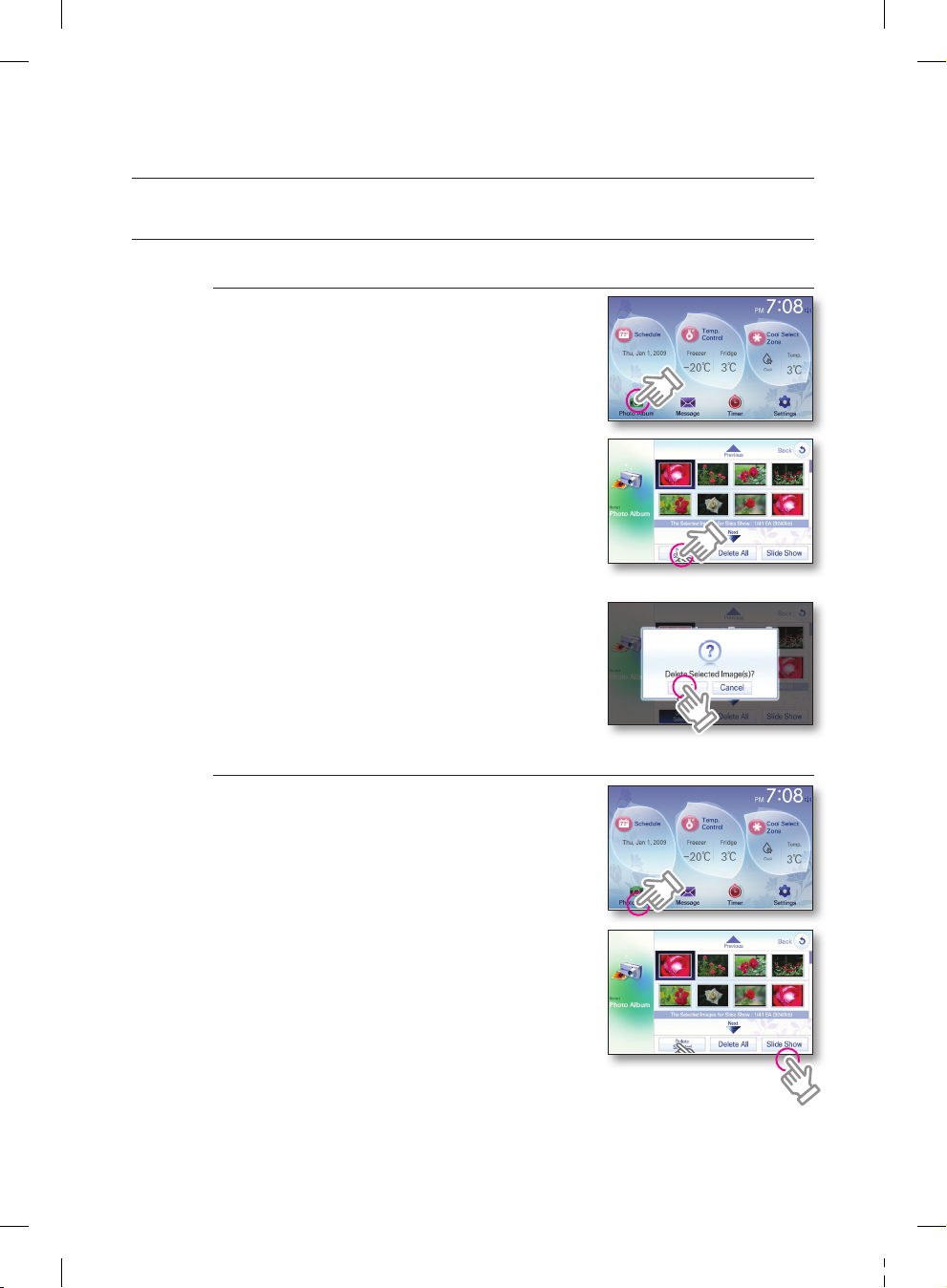
funcionamiento del frigorífico
ÁLBUM DE FOTOS (CONTINUACIÓN)
Cómo borrar las imágenes
1. Pulse el botón [Photo Album] (Álbum de fotos).
2.
Seleccione las imágenes que deben borrarse y
pulse el botón [Delete Selected] (Borrar selección).
► Es posible realizar una selección múltiple.
► Para borrar todas las fotos del Álbum de fotos,
pulse el botón [Delete All] (Borrar todo).
► Hay 12 fotos que han sido pre-cargadas por
Samsung. Estas fotos explican las características
del producto y no pueden borrarse.
3. Pulse el botón [OK].
Cómo configurar la presentación de diapositivas
1. Pulse el botón [Photo Album] (Álbum de fotos).
2. Seleccione las fotos para la presentación de
diapositivas y pulse el botón [Slide Show]
(Presentación de diapositivas).
►
Es posible seleccionar varias fotos.
► Dependiendo del tamaño de la foto (Anchura por
Altura), podría haber barras vacías en la parte
superior y a los lados de la imagen.
► Cuando tan solo están las 12 fotos pre-cargadas
en el Álbum de fotos, están automáticamente
configuradas para la Presentación de Diapositivas.
►
La pantalla ha sido optimizada para un tamaño de imagen de 16:9 (en sentido horizontal).
20_ funcionamiento
DA99-02117E(0.0).indb 20 2010.1.28 10:28:3 AM
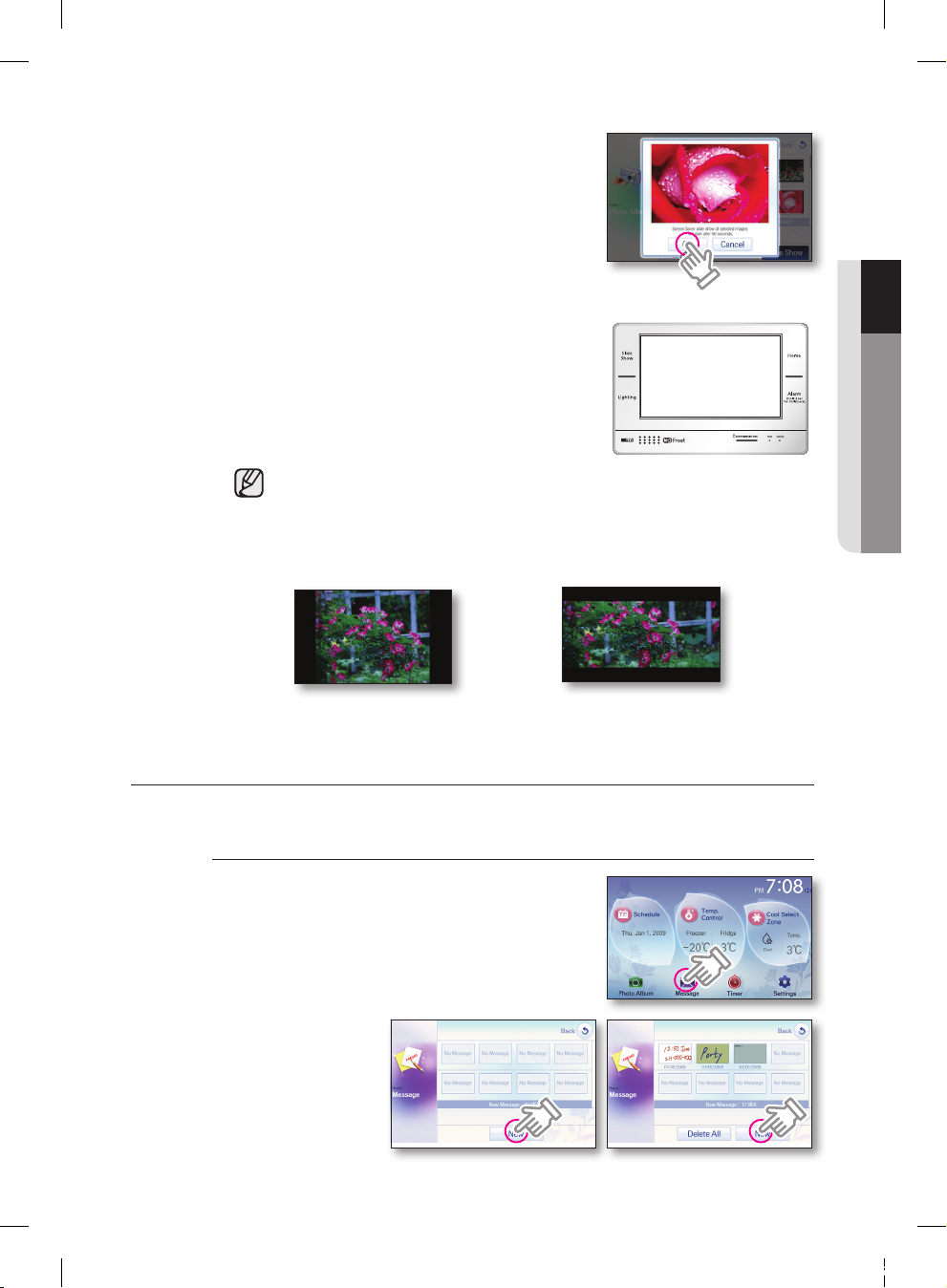
3. La vista previa de la presentación de diapositivas
comienza con las fotos seleccionadas.
►
Si la vista previa contiene todas las fotos que
desea ver en la presentación de diapositivas,
pulse [OK]. En caso contrario, pulse [Cancel]
(Cancelar) para seleccionar más fotos.
► Cuando pulsa el botón [Slide Show] (Presentación
de diapositivas), puede ver las fotos seleccionadas
para la presentación de diapositivas.
4.
Para visionar la Presentación de diapositivas, pulse
el botón Slide Show (Presentación de diapositivas)
en la parte superior izquierda de la pantalla LCD.
•
Si se muestran imágenes fijas, imágenes del mismo tamaño, o imágenes
con barras negras en la parte superior o en los laterales durante un
periodo de tiempo prolongado, podría velarse la pantalla. Para evitarlo,
muestre imágenes con tamaños variados.
•
La garantía no cubre los problemas relacionados con las pantallas veladas.
MENSAJE
Se puede utilizar esta característica para dejar un mensaje para sí mismo o para otras personas.
Cómo introducir un nuevo mensaje
1. Pulse el botón [Message] (mensaje).
2. Pulse el botón
New] (Nuevo).
01 FUNCIONAMIENTO
funcionamiento _21
[Imagen con bandas negras
a la izquierda y a la derecha]
[Imagen con bandas negras en
la parte superior e inferior]
DA99-02117E(0.0).indb 21 2010.1.28 10:28:5 AM
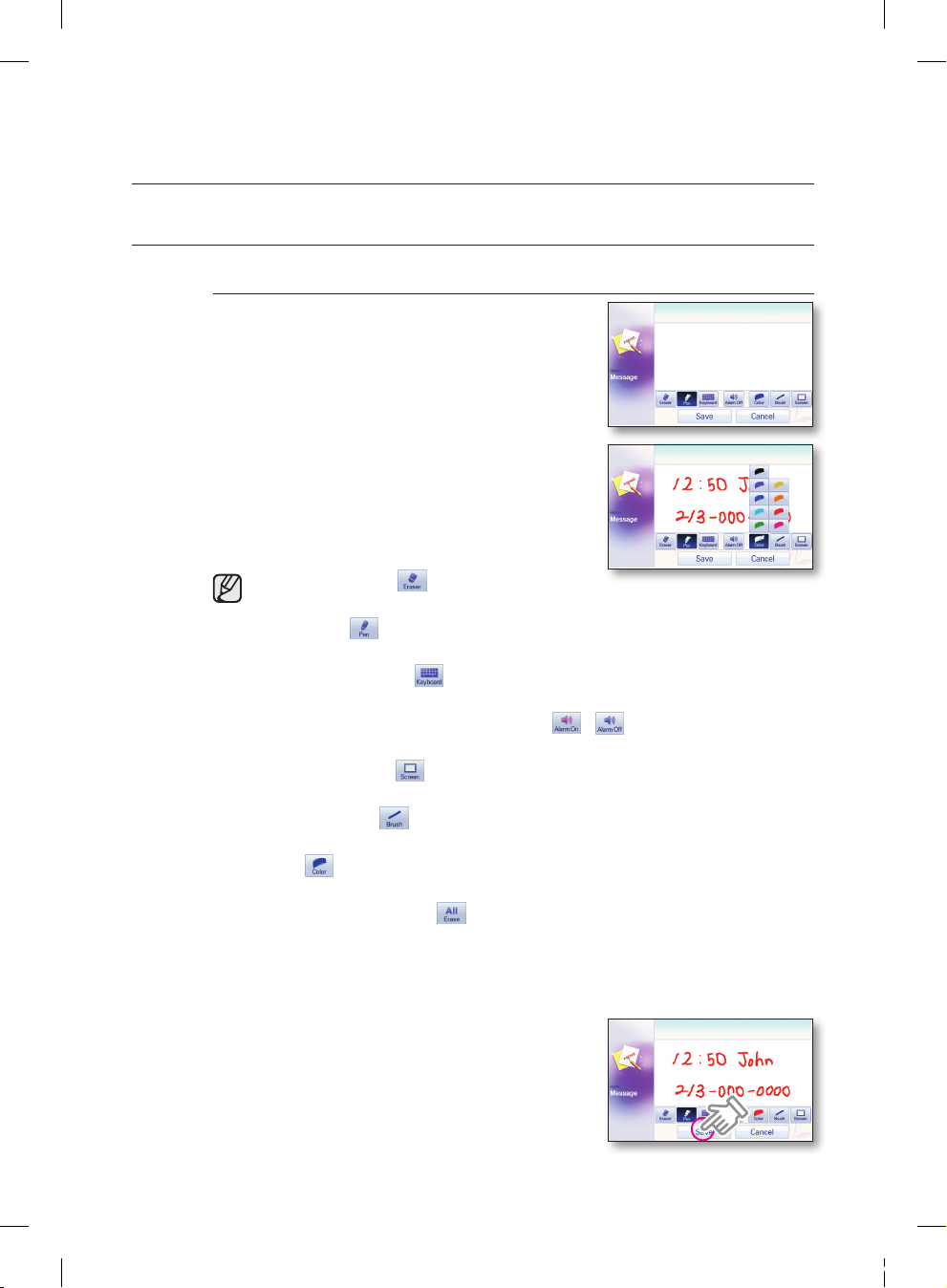
funcionamiento del frigorífico
MENSAJE (CONTINUACIÓN)
Cómo introducir un nuevo mensaje (continuación)
3. Introduzca los contenidos del mensaje utilizando
el lápiz o el teclado de la pantalla. (El lápiz no
está incluido con el frigorífico.)
4. Pulse los botones [Color], [Brush] (brocha) y
[Screen] (Pantalla) para mostrar la ventana.
Seleccione el color del lápiz, el grosor del lápiz y
el fondo deseados.
Eraser (Borrador) (
)
Seleccione para borrar el mensaje introducido en el modo lápiz.
Pen (Lápiz) (
)
Seleccione para introducir un mensaje introducido en el modo lápiz.
Keyboard (Teclado) (
)
Seleccione para introducir un mensaje introducido en el modo teclado.
Alarma On/Off (Encendido/Apagado) (
, )
Le avisa de que hay un nuevo mensaje en la pantalla de ‘Inicio’.
Screen (Pantalla) (
)
Seleccione el fondo del mensaje.
Brush (Brocha) (
)
Seleccione el grosor del lápiz.
Color (
)
Seleccione el color del lápiz.
All Erase (Borrar todo) (
)
Seleccione para borrar todos los contenidos del mensaje en el modo lápiz.
(Si selecciona el botón [Eraser] (Borrador), aparecerá en la pantalla en el
mismo lugar en el que aparece el botón [Color].)
5. Pulse el botón [Save] (Guardar) después de
introducir toda la información.
►
Puede guardar hasta 100 mensajes.
► Si configura ‘Alarm on’ (Alarma encendida) para
un nuevo mensaje y lo guarda, el botón [Message]
(Mensaje) parpadeará en la pantalla de ‘Inicio’.
22_ funcionamiento
DA99-02117E(0.0).indb 22 2010.1.28 10:28:7 AM
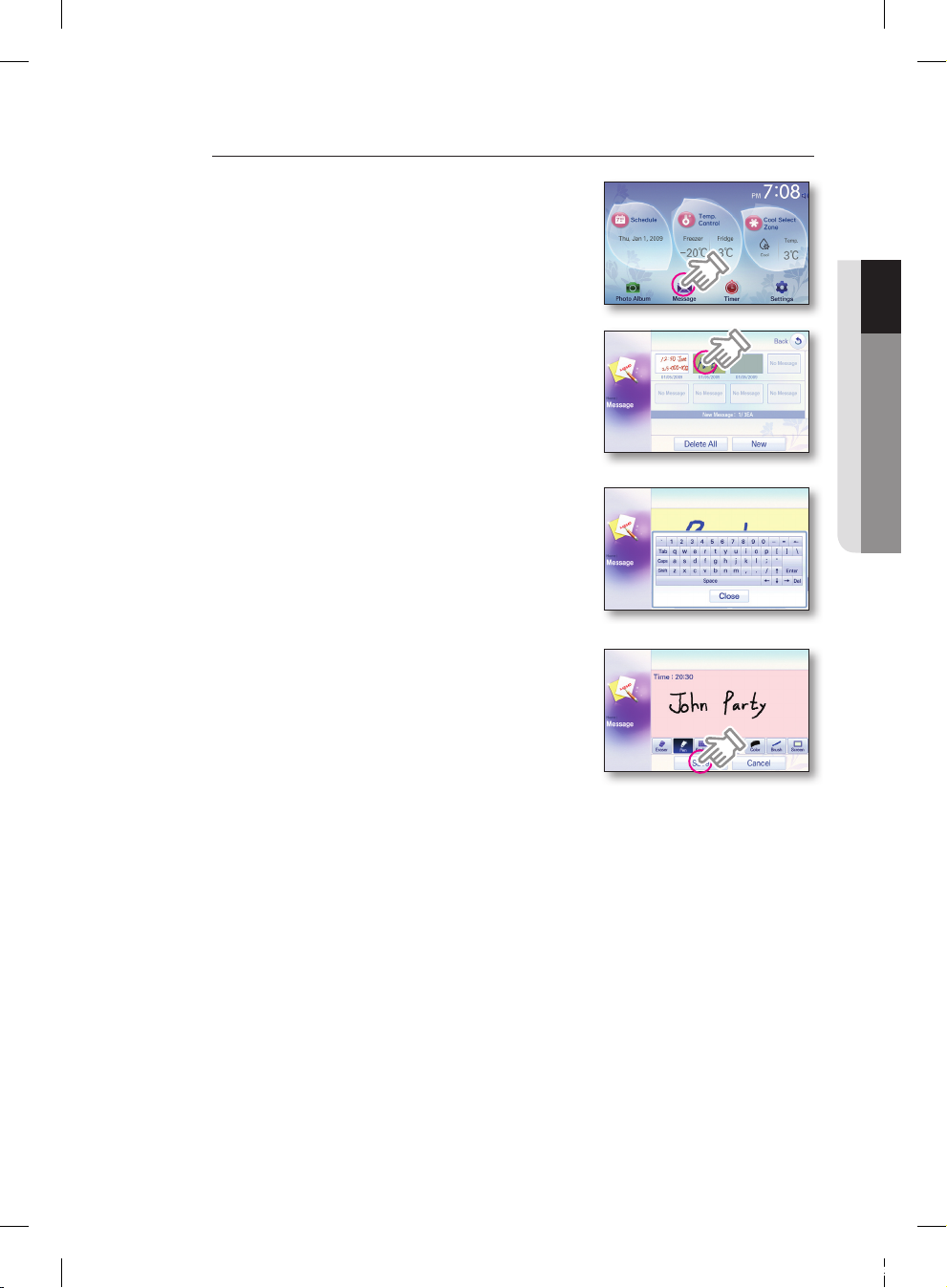
Cómo cambiar un mensaje
1. Pulse el botón [Message] (mensaje).
2. Seleccione el mensaje que desea modificar.
►
El nuevo mensaje aparece resaltado.
3. Cambie la información utilizando el teclado de la
pantalla o el lápiz.
4. Pulse el botón [Save] (Guardar).
01 FUNCIONAMIENTO
funcionamiento _23
DA99-02117E(0.0).indb 23 2010.1.28 10:28:8 AM
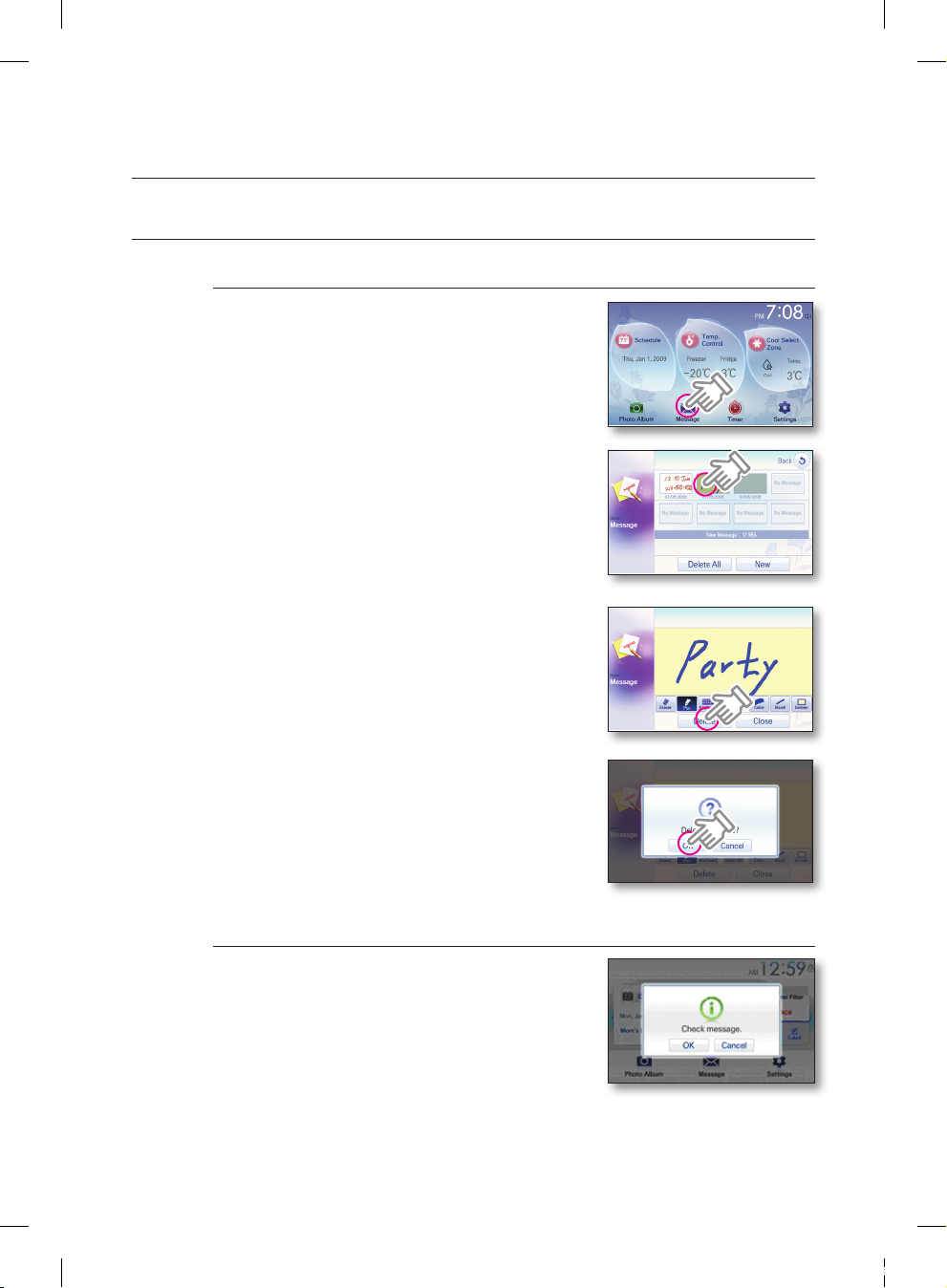
funcionamiento del frigorífico
MENSAJE (CONTINUACIÓN)
Cómo borrar un mensaje
1. Pulse el botón [Message] (mensaje).
2. Seleccione el mensaje que desea borrar.
►
Para borrar todos los mensajes de la lista de
mensajes, pulse el botón [Delete All] (Borrar todo).
3. Pulse el botón [Delete] (Borrar).
4. Pulse el botón [OK].
Nuevo Mensaje de Alarma
1. Si configura ‘Alarm on’ (Alarma encendida) para
n nuevo mensaje, la pantalla LCD mostrará el
mensaje cuando se vuelva a encender después
de que se apague la pantalla LCD.
►
Si escoge el botón [OK], podrá ver el nuevo
mensaje.
24_ funcionamiento
DA99-02117E(0.0).indb 24 2010.1.28 10:28:9 AM
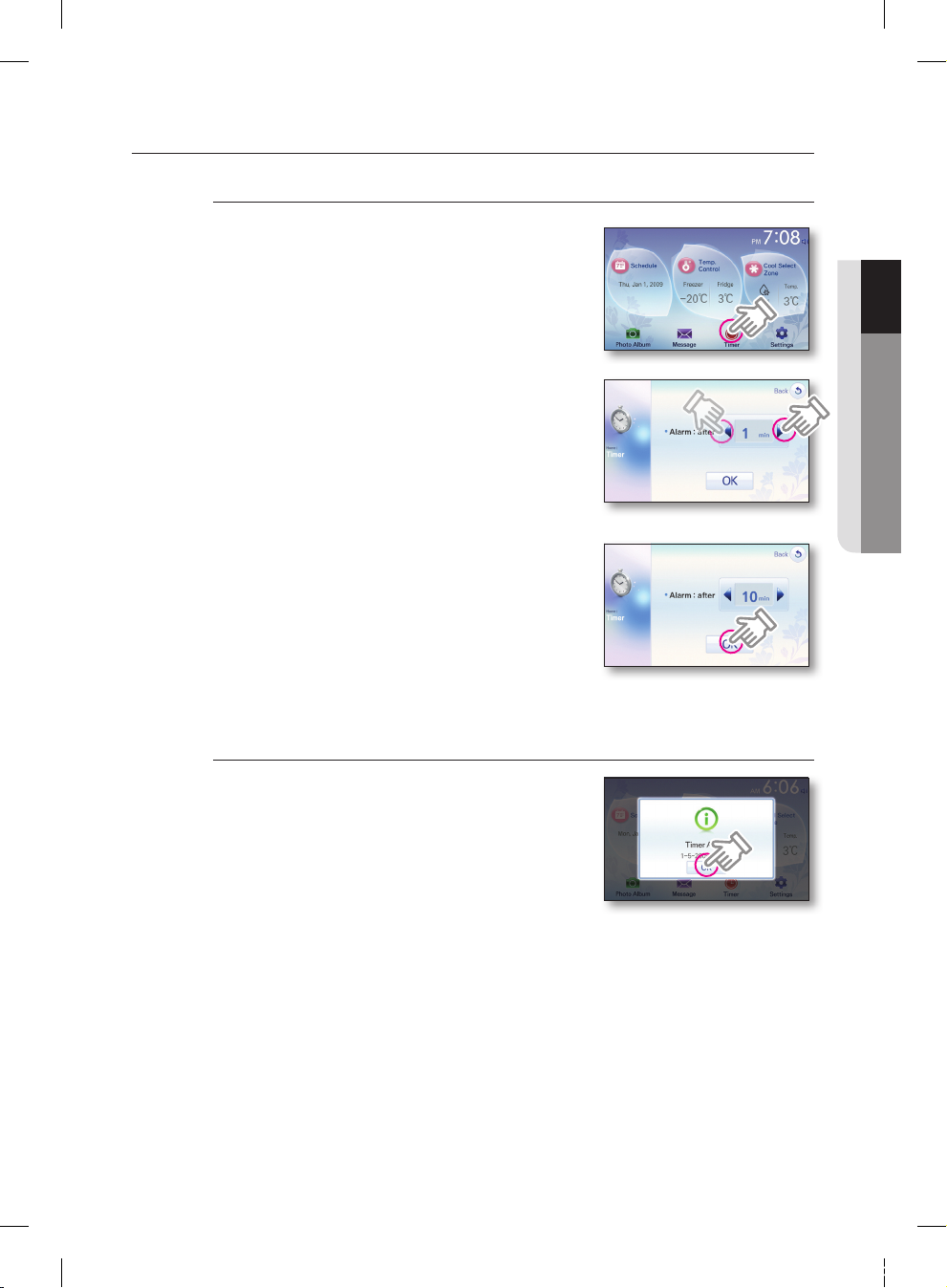
TEMPORIZADOR
Cómo configurar el Temporizador
1. Pulse el botón [Timer] (Temporizador).
2. Seleccione la hora deseada pulsando el botón
◄, ► .
3. Pulse el botón [OK].
►
Cuando esté activada la función del
Temporizador, el botón [Timer] (Temporizador)
parpadeará en la pantalla de Inicio.
Alarma del Temporizador
1. Llegada la hora de la alarma, la ventana de
larma aparecerá al tiempo que suena la alarma.
► Si pulsa el botón [OK], desaparecerá la
ventana de la alarma.
► Si no pulsa el botón [OK], sonarán cinco
alarmas en un intervalo durante 3 minutos.
01 FUNCIONAMIENTO
funcionamiento _25
DA99-02117E(0.0).indb 25 2010.1.28 10:28:10 AM
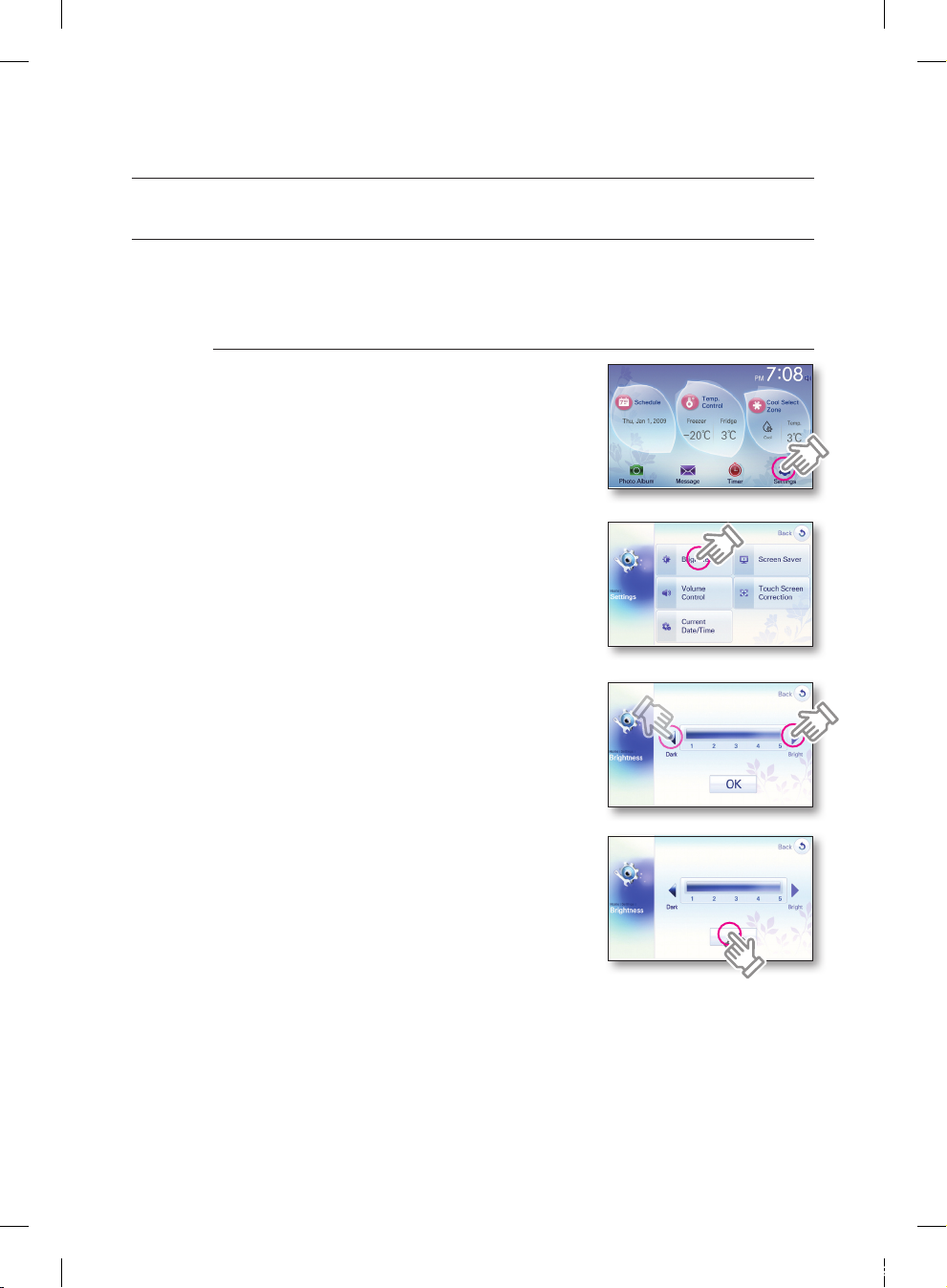
funcionamiento del frigorífico
CONFIGURACIÓN
Puede configurar el Brillo, el Protector de Pantalla, el Control del Volumen, la Corrección de la
Pantalla Táctil y la Hora/Fecha actual en el modo de Configuración.
Cómo configurar el brillo de la pantalla
1. Pulse el botón [Settings] (Configuración).
2. Pulse el botón [Brightness] (Brillo).
3. Ajuste el brillo de la pantalla utilizando los
botones [◄ Dark] (oscuro), [Bright ►] (brillante).
4. Pulse el botón [OK] para aplicar la nueva
configuración.
26_ funcionamiento
DA99-02117E(0.0).indb 26 2010.1.28 10:28:12 AM
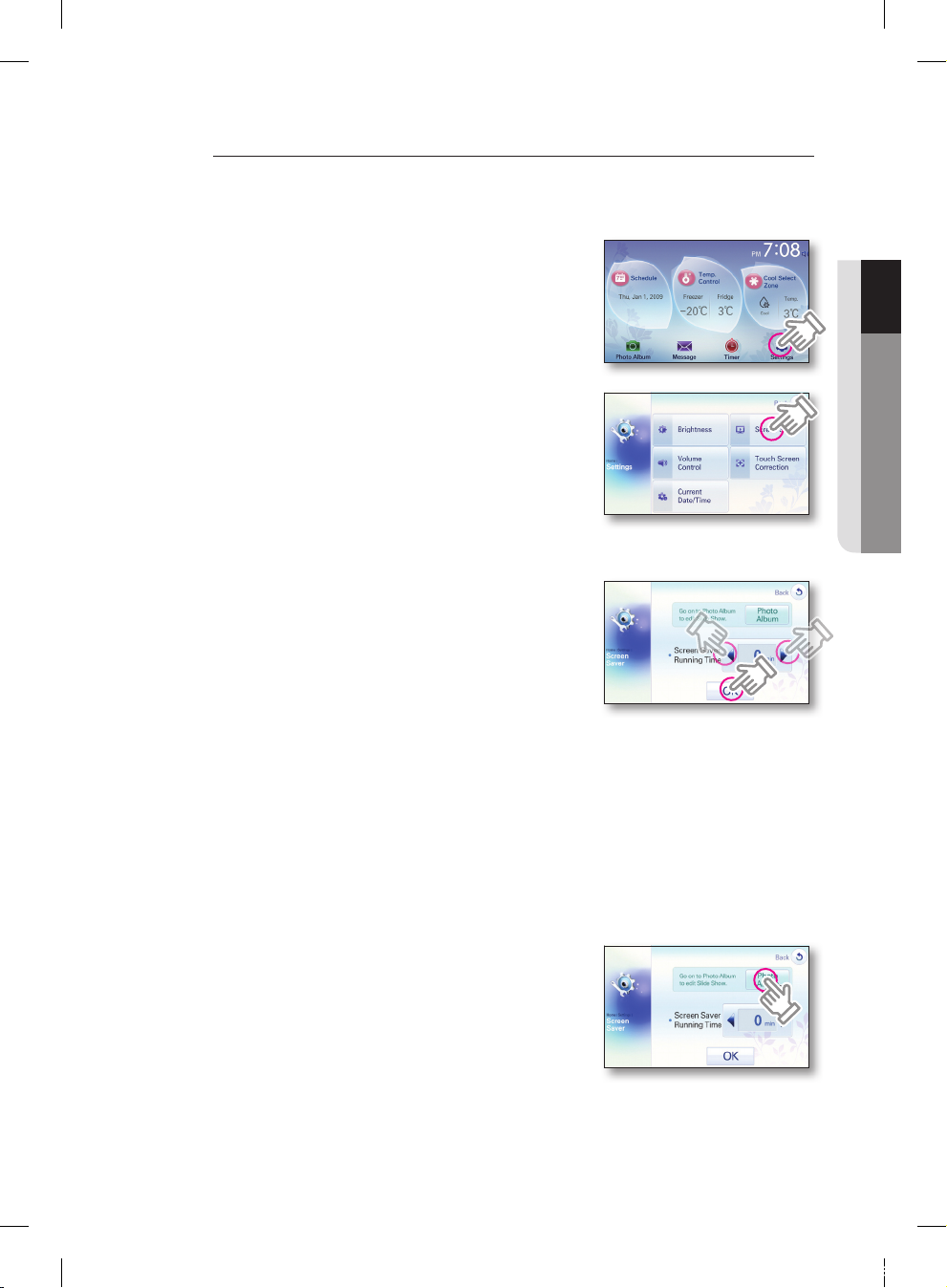
Cómo configurar el protector de pantalla
Cuando el panel no vaya a ser utilizado durante un periodo de tiempo, se puede
configurar la función de Presentación de Diapositivas del Álbum de Fotos como
Protector de Pantallas.
1. Pulse el botón [Settings] (Configuración).
2. Pulse el botón [Screen Saver] (Protector de
Pantalla).
3. Después de configurar el “Tiempo de
Funcionamiento del Protector de Pantalla” con
los botones ◄, ► pulse el botón [OK]. Puede
configurara el Tiempo de Funcionamiento del
Protector de Pantalla con 6 configuraciones de
tiempo diferentes (0/3/5/10/30/60 minutos).
►
Después de 60 segundos, el Protector de
Pantalla se activa durante el tiempo establecido, a
continuación se apaga el panel LCD.
► Si el tiempo de funcionamiento del Protector está
configurado en 0 minutos, la Presentación de
dispositivas no se activará.
► Al pasar a otras funciones sin seleccionar el botón
[OK], la nueva configuración no se aplicará.
4. Para editar la Presentación de diapositivas para
el Protector de pantalla, pulse el botón [Photo
Album] (Álbum de fotos).
►
Ver la página 20 para cambiar la Presentación de
diapositivas.
01 FUNCIONAMIENTO
funcionamiento _27
DA99-02117E(0.0).indb 27 2010.1.28 10:28:13 AM
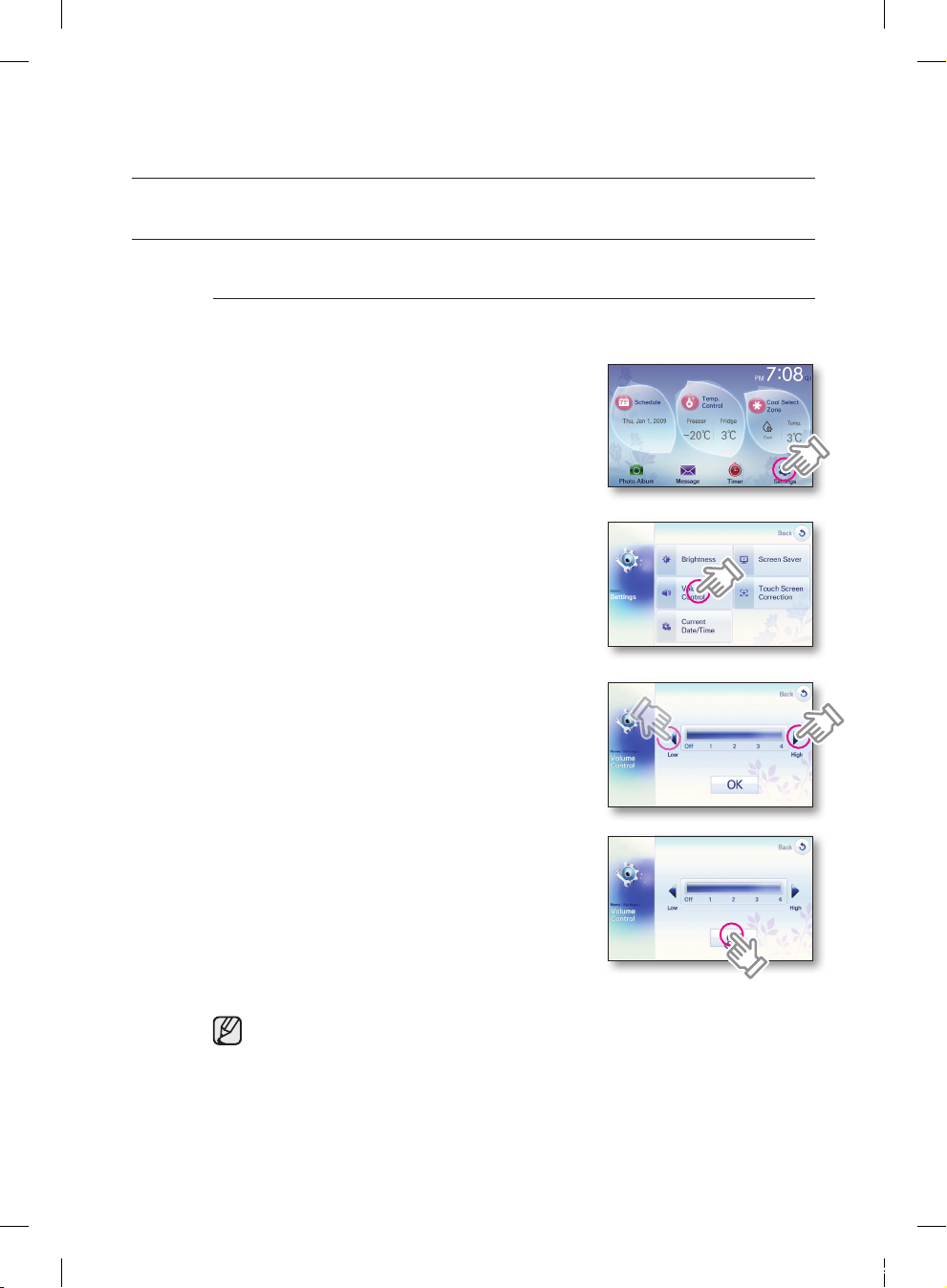
funcionamiento del frigorífico
CONFIGURACIÓN (CONTINUACIÓN)
Cómo configurar el control de volumen
Es posible controlar el volumen de los sonidos de alerta.
1. Pulse el botón [Settings] (Configuración).
2. Pulse el botón [Volume control] (Control de
volumen).
3. Ajuste el volumen del sonido de la alerta por
medio de los botones [◄ Low] (bajar), [High ►]
(subir).
4. Pulse el botón [OK] para aplicar la nueva
configuración.
Se escucha un sonido de alerta cuando se pulsa un botón o aparece una
ventana de mensaje o una lista de menú.
28_ funcionamiento
DA99-02117E(0.0).indb 28 2010.1.28 10:28:14 AM
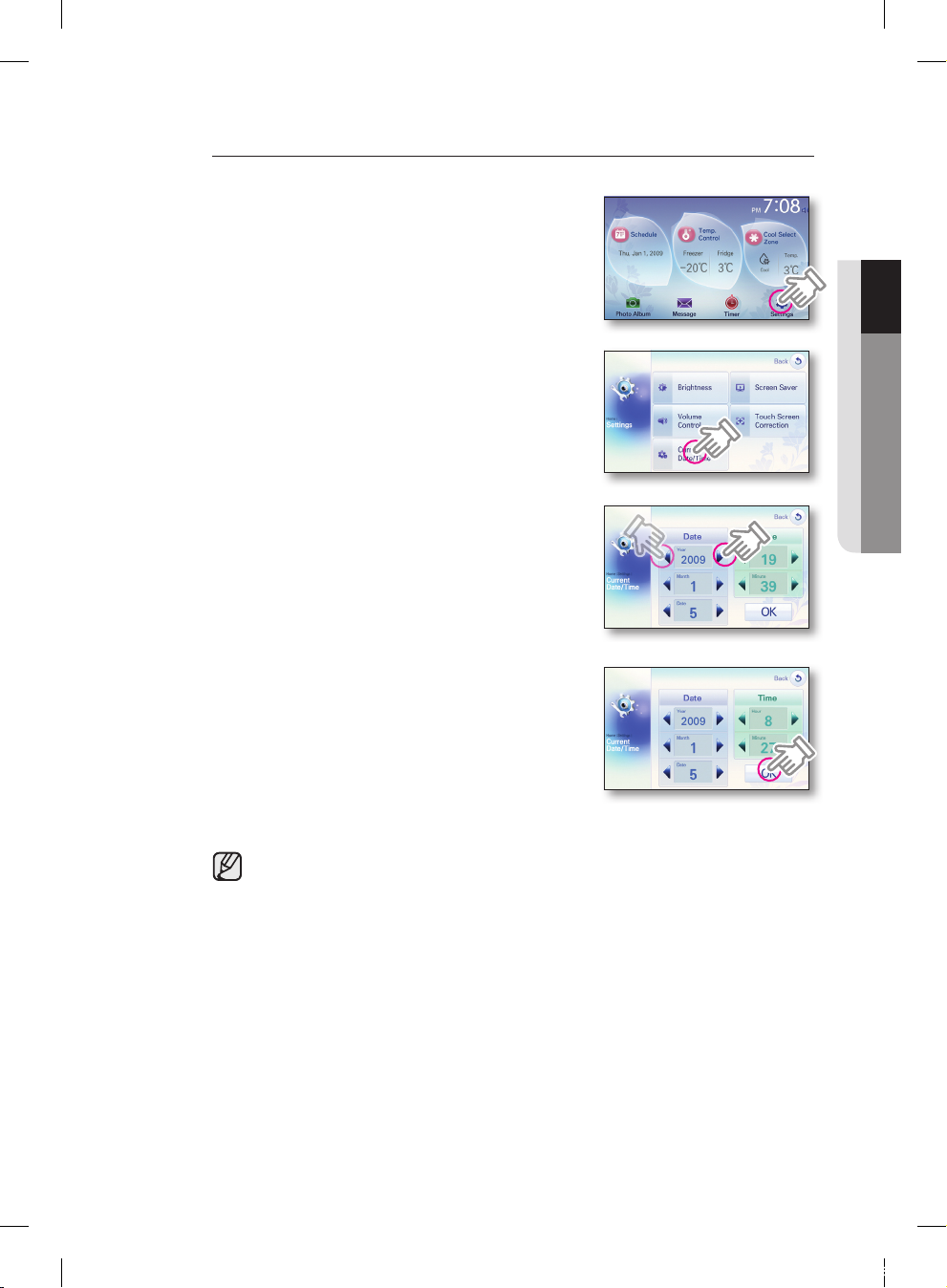
Cómo cambiar la Fecha/Hora Actual
1. Pulse el botón [Settings] (Configuración).
2. Pulse el botón [Current Date/Time] (Fecha/ Hora
Actual).
3. Seleccione la fecha y la hora deseadas por
medio de los botones ◄, ►.
4. Pulse el botón [OK] para aplicar la nueva
configuración.
Este producto utiliza partes del software del grupo independiente JPEG (IJG).
01 FUNCIONAMIENTO
funcionamiento _29
DA99-02117E(0.0).indb 29 2010.1.28 10:28:16 AM
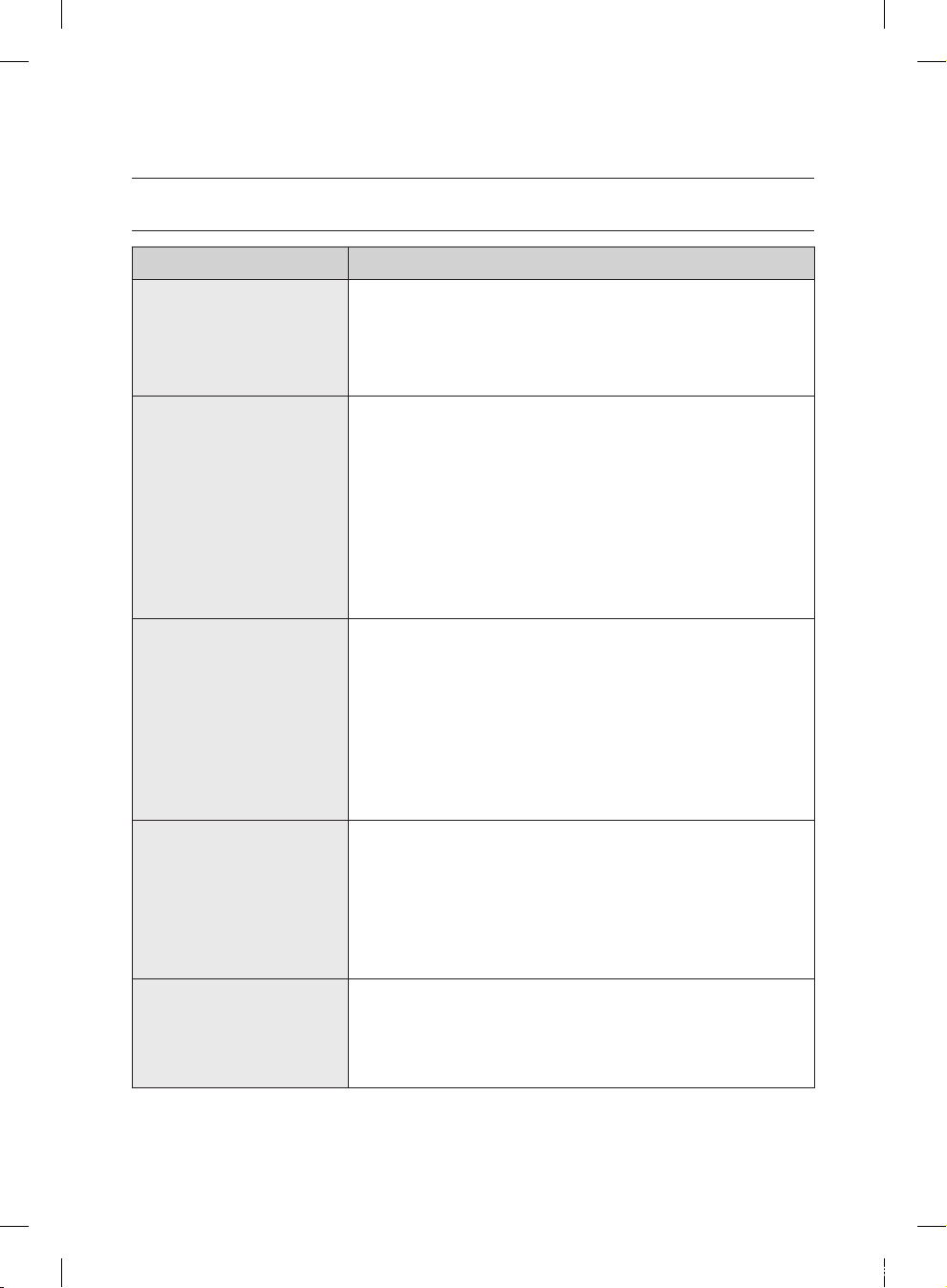
apéndice
RESOLUCIÓN DE PROBLEMAS
PROBLEMA SOLUCIÓN
No funciona la función de
visualización.
Compruebe si está activada la función Child Lock (bloqueo
infantil). En tal caso, desactívela.
Si no ha sido activada la función Child Lock (Bloqueo infantil),
apriete el botón Reset (reiniciar) con un objeto puntiagudo.
(No se borrará la información del usuario).
No se ve nada en la
pantalla del “Dispositivo
de Memoria Portátil”
incluso después de
insertar una tarjeta de
memoria.
Compruebe si hay imágenes guardadas en su tarjeta de
memoria (SD/SDHC/MMC/HS MMC).
Si no hay ninguna imagen guardada, no aparecerá ninguna
imagen.
Si no aparecen imágenes aunque haya imágenes cargadas
en la tarjeta, asegúrese de que los archivos sean “.jpg”.
Solamente los archivos “.jpg” son compatibles con esta
pantalla.
Dependiendo del tipo de tarjeta, la imagen puede llegar a
tardar 5 segundos en cargarse.
La pantalla LCD se apaga
con frecuencia.
La función Standby se utiliza para reducir el consumo de
electricidad del frigorífico.
(Ha sido diseñado originalmente de este modo).
La pantalla del Dispositivo de Memoria Portátil se apagará
una vez transcurrido el tiempo del protector de pantalla o
si el usuario no interviene durante 20 minutos, con otras
funciones, la pantalla se apagará después después del
tiempo del protector de pantalla o si el usuario no interviene
durante 1 minuto.
Aparece una impresión
de imagen en la pantalla.
Aparecen bordes en la
pantalla.
Si se muestran imágenes fijas, imágenes del mismo tamaño,
o imágenes con barras negras en la parte superior o en los
laterales durante un periodo de tiempo prolongado, podría
velarse la pantalla. Para evitarlo, muestre imágenes con
tamaños variados.
La garantía no cubre los problemas relacionados con las
pantallas veladas.
El punto de introducción
de la Pantalla Táctil no
funciona correctamente.
Realice la calibración del punto de contacto (ver página 4).
30_
apéndice
DA99-02117E(0.0).indb 30 2010.1.28 10:28:16 AM
